
Серия Acer Aspire S3
Ръководство на потребителя
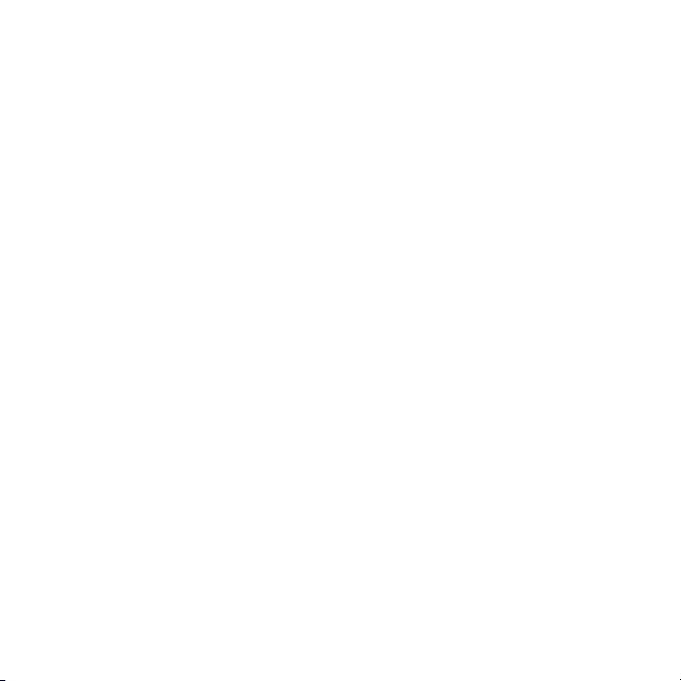
© 2011 г. Всички права запазени.
Серия Acer Aspire S3 Ръководство на потребителя
Първо издание: 09/2011
Модел номер:
Сериен номер:
Дата на закупуване:
Място на закупуване:
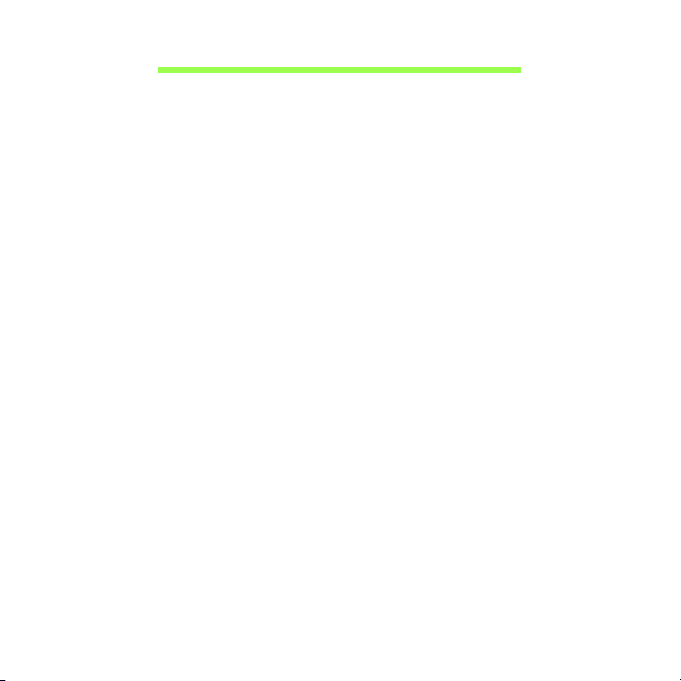
Съдържание
Безопасност и комфорт 5
Преди всичко 18
Вашите ръководства...................................... 18
Съвети за основна грижа и използване
на компютъра.................................................. 19
Включване и изключване........................ 19
Грижа за компютъра ............................... 20
Грижи за вашия AC адаптер .................. 20
Почистване и обслужване ...................... 21
Преглед на Вашия ноутбук Acer 22
Изглед отгоре.................................................. 23
Изглед отзад ................................................... 26
Изглед отляво................................................. 27
Изглед отдясно ............................................... 27
Изглед отдолу................................................. 28
Тъчпад 29
Основни неща за тъчпада ............................. 29
Как се използва клавиатурата 32
Lock клавиши и вграден цифрен пад............ 32
Бързи клавиши ........................................ 34
Windows клавиши ........................................... 36
Възстановяване 37
Acer eRecovery Management.......................... 37
Създаване на дискове за
възстановяване ....................................... 38
Възстановяване на системата ...................... 42
Типове възстановяване.......................... 43
Acer clear.fi 52
Типове мултимедийно съдържание.............. 52
DMS (Сървър за цифрова мултимедия)
устройства...................................................... 53
Показване на мултимедийно
съдържание ............................................ 53
Изпращане на мултимедийно
съдържание ............................................ 54
Търсене на мултимедия ........................ 54
Блокиране и разблокиране на
устройства............................................... 54
Настройки за споделяне на мултимедия..... 55
Управление на захранването 56
Acer Green Instant On ............................. 56
Батериен модул 58
Характеристики на батерийния модул......... 58
Зареждане на батерията ....................... 58
Оптимизиране на живота на
батерията................................................ 60
Проверка на нивото на батерията ........ 61
Предупреждение за падаща батерия... 61
Пътуване с компютър 63
Откачане от работното място....................... 63
Местене .......................................................... 63
Подготвяне на компютъра ..................... 64
Какво да носите на делови срещи ........ 64
Пренасяне на компютъра към дома............. 65
Подготвяне на компютъра ..................... 65
Какво да носите със себе си.................. 66
Специални препоръки............................ 66
Подреждане на домашен офис............. 67
Пътуване с компютъра.................................. 67
Подготвяне на компютъра ..................... 67
Какво да носите със себе си.................. 67
Съдържание - 3
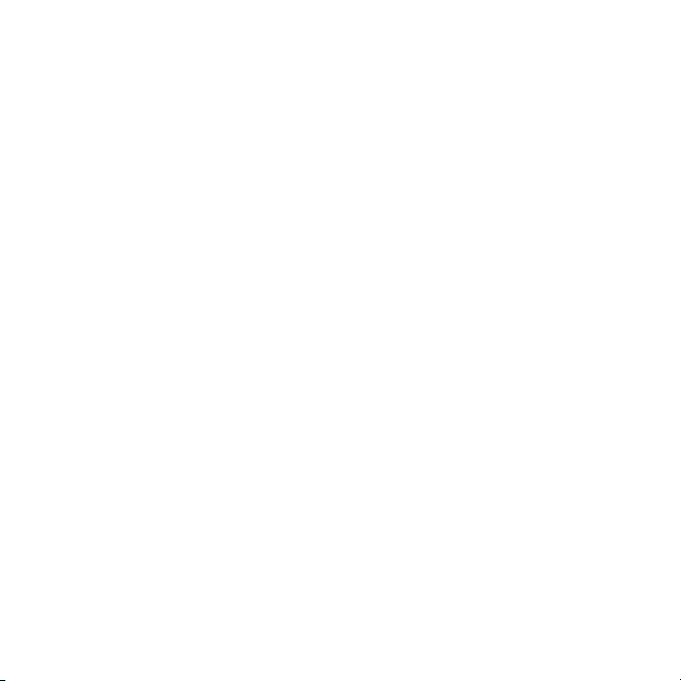
Специални препоръки ............................ 68
Международно пътуване с компютъра......... 68
Подготвяне на компютъра...................... 68
Какво да носите със себе си .................. 68
Специални препоръки ............................ 69
Предпазване на компютъра 70
Използване на пароли ................................... 70
Въвеждане на пароли............................. 71
Безжични мрежи 72
Свързване с интернет.................................... 72
Acer Instant Connect ................................ 72
Безжични мрежи ............................................. 73
HDMI 75
Универсална серийна шина (USB) 76
BIOS софтуер 77
Последователност за зареждане................. 77
Как да активирате възстановяване
disk-to-disk ...................................................... 77
Задаване на пароли ...................................... 78
Често задавани въпроси 79
Сервизно обслужване ................................... 83
Отстраняване на проблеми .......................... 85
Съвети за отстраняване на проблеми.. 85
Съобщения за грешка............................ 86
Уведомления за регулации и
безопасност 88
4 - Съдържание
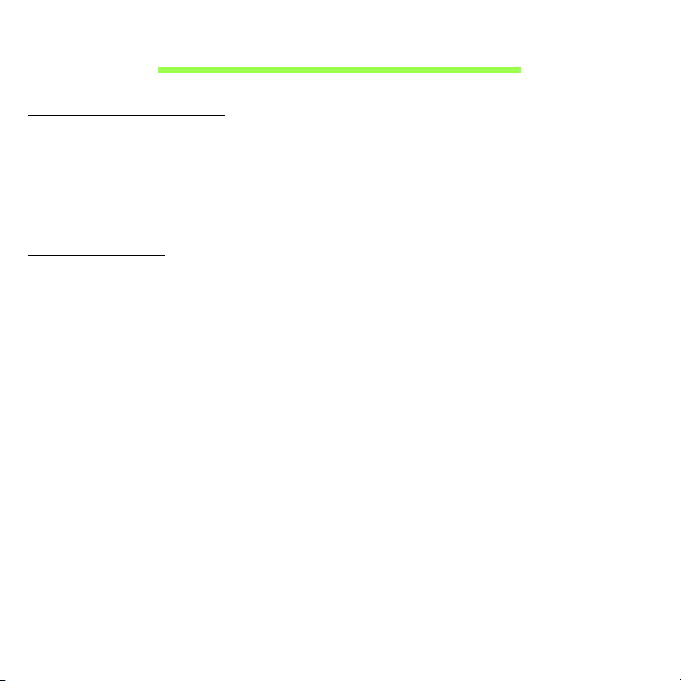
Безопасност и комфорт
Указания за безопасност
Прочетете тези указания внимателно. Запазете този документ за бъдещи справки.
Спазвайте всички предупреждения и указания, маркирани на продукта.
Изключване на продукта преди почистване
Откачете продукта от стенния контакт, преди да го почиствате. Не използвайте течни
или аерозолни почистващи препарати. За почистване използвайте влажен парцал.
Предупреждения
Достъп до захранващия кабел
Уверете се, че електрическия контакт, в който включвате захранващия кабел, е
лесно достъпен и се намира възможно най-близо до човека, работещ с
оборудването. Когато се налага да спрете захранването към оборудването, не
забравяйте да извадите захранващия кабел от електрическия контакт.
Изключване на източника на захранване
Следвайте тези
захранващия блок:
Монтирайте захранващия блок, преди да свържете захранващия кабел със стенния
AC контакт.
Откачайте захранващия кабел, преди да демонтирате захранващия блок от
компютъра.
Ако системата има няколко захранващи източника, спрете захранването изцяло,
като откачите всички захранващи кабели от захранващите източници.
указания, когато свързвате и откачате захранването към
Безопасност и комфорт - 5
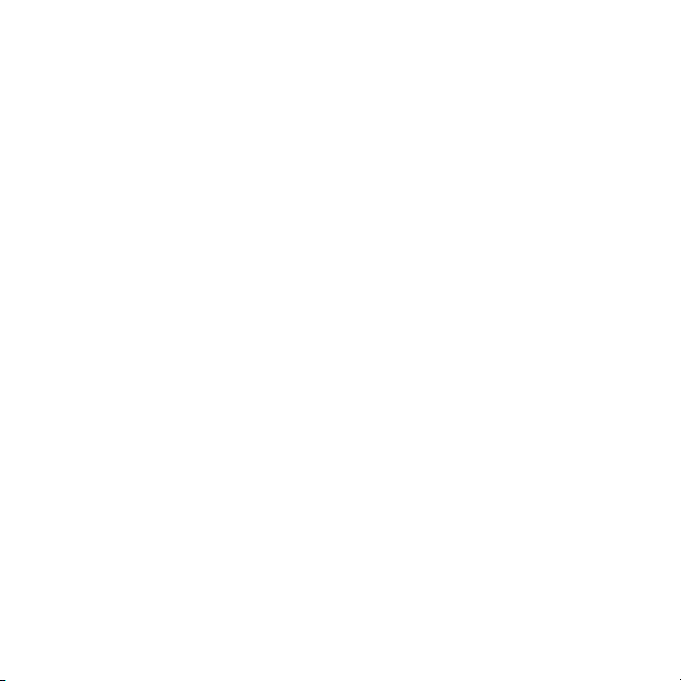
Използване на електричество
- Този продукт трябва да се използва с типа захранване, посочено на
маркировката. Ако не сте сигурни какво е захранването при вас, консултирайте
се с дистрибутора или с местната електрическа компания.
- Не оставяйте нищо върху захранващия кабел. Не поставяйте продукта така, че
по кабела да стъпват хора.
използвате удължител с продукта, уверете се, че общата номинална
- Ако
мощност на оборудването, включено в удължителя, не надхвърля номиналната
мощност на удължителя. Също така се уверете, че общата номинална мощност
на всички продукти, включени в стенния контакт, не надхвърля мощността на
бушона.
- Не включвайте много устройства наведнъж, за да не претоварите
електрическия контакт, кабел или букса. Общото системно натоварване не бива
да надхвърля 80% от номиналната мощност на разклонението. Ако използвате
разклонител, натоварването не бива да надхвърля 80% от номиналната входна
мощност на разклонителя.
-AC адаптерът на продукта е оборудван с трижилен заземен щепсел. Щепселът
пасва само на заземен електрически контакт. Уверете се, че
електрическия
контакт е заземен правилно, преди да включите щепсела на AC адаптера. Не
включвайте щепсела в незаземен електрически контакт. За повече подробности
се свържете със своя електротехник.
- Внимание! Заземяващият щифт е мярка за безопасност. Ако
използвате електрически контакт, който не е заземен правилно, може
да получите токов удар и/или да
се нараните.
- Забележка: Заземяващият щифт също така ви предпазва от неочакван
шум, произвеждан от други електрически устройства наблизо, който може
да попречи на работата на продукта.
6 - Безопасност и комфорт
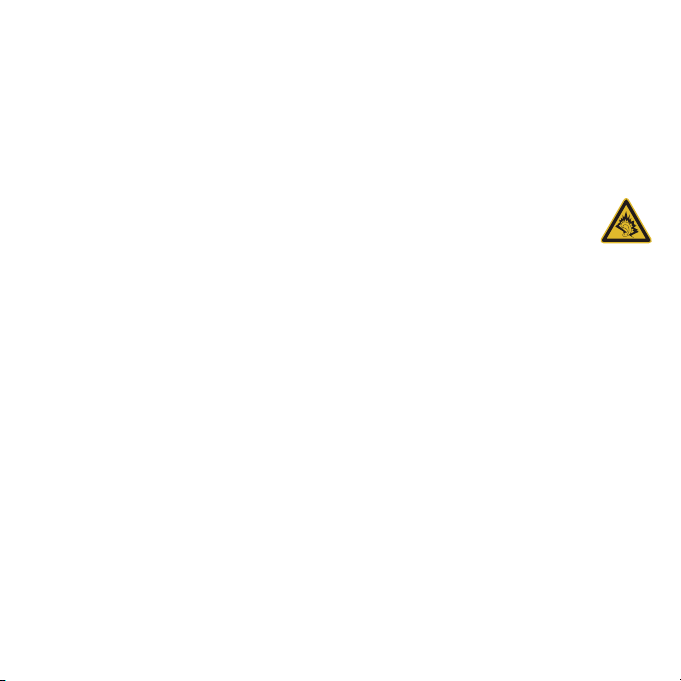
- Системата може да бъде захранена с напрежение от голям диапазон:
променлив ток от 100 до 120 или от 220 до 240 V. Захранващият кабел,
доставен заедно със системата, отговаря на изискванията за използване в
страната/региона, където системата е закупена. Захранващите кабели за
използване в други страни/региони трябва да отговарят на изискванията за тези
страни/ региони. За повече информация относно изискванията за захранващия
кабел се свържете с официален дистрибутор или доставчик на услуги.
Защита на слуха
- Внимание: Ако слушалките се използват при голяма сила на
звука за дълги периоди от време може да се наблюдава
постоянна загуба на слуха.
За да предпазите слуха си, следвайте
тези инструкции.
- Увеличавайте силата на звука постепенно, докато не чувате ясно и комфортно.
- Не увеличавайте силата на звука, след като ушите Ви свикнат.
- Не слушайте силна музика дълго време.
- Не увеличавайте силата на звука, за да неутрализирате шума наоколо.
- Намалете силата на звука, ако не чувате хората, които
говорят около вас.
Включени фалшиви карти
- Забележка: Информацията в този раздел може да не се отнася за Вашия
компютър.
Компютърът ви е доставен с пластмасови карти, поставени в картовите слотове.
Изкуствените карти предпазват неизползваните слотове от прах, метални или други
частици. Запазете изкуствените карти и ги използвайте, когато в слотовете
няма
други карти.
Безопасност и комфорт - 7
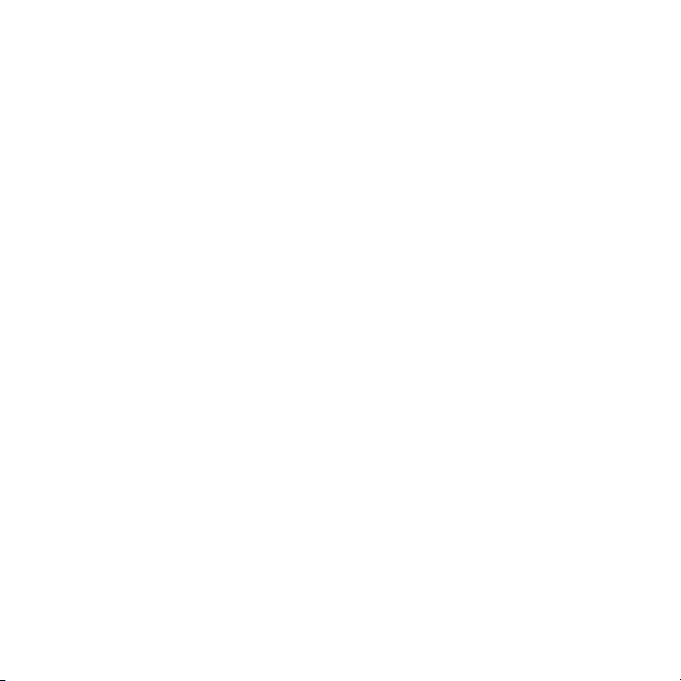
Обща информация
- Не използвайте продукта близо до вода.
- Не поставяйте продукта на нестабилна количка, стойка или маса. Ако
продуктът падне, може да се повреди сериозно.
- Има слотове и отвори за вентилация, които осигуряват надеждната работа на
продукта и го предпазват от прегряване. Не бива да блокирате или покривате
тези отвори
. За да не блокирате отворите, не бива да поставяте продукта на
легло, диван, килим или подобна повърхност. Никога не поставяйте продукта
близо до или над радиатор, нагряващ вентил или вградена инсталация, освен
ако не сте му осигурили нужната вентилация.
- Никога не пъхайте никакви предмети в продукта през отворите и процепите
като може да уцелите опасни точки под напрежение или да предизвикате късо
съединение, което може причини пожар или токов удар. Никога не разливайте
никакви течности върху или в продукта.
- За да избегнете повреждане на вътрешните компоненти и да предотвратите теч
на батериите, не поставяйте продукта върху вибриращи повърхности.
-
Никога не го използвайте в среда, където се извършват спорт, физически
упражнения или има каквито и да било вибрации, тъй като това вероятно ще
причини неочаквано късо съединение или ще повреди роторните устройства,
твърдия диск, оптичното устройство, а може дори да ви изложи на риск от
изложение на литиевия батериен пакет
.
- Долната повърхност, участъците около вентилационните отвори и AC
адаптерyt може да се нагреят. За да се избегне нараняване, те не трябва да се
допират до вашата кожа или тяло.
- Вашето устройство и допълненията към него може да съдържат дребни
частици. Дръжте ги далеч от малки деца.
, тъй
8 - Безопасност и комфорт
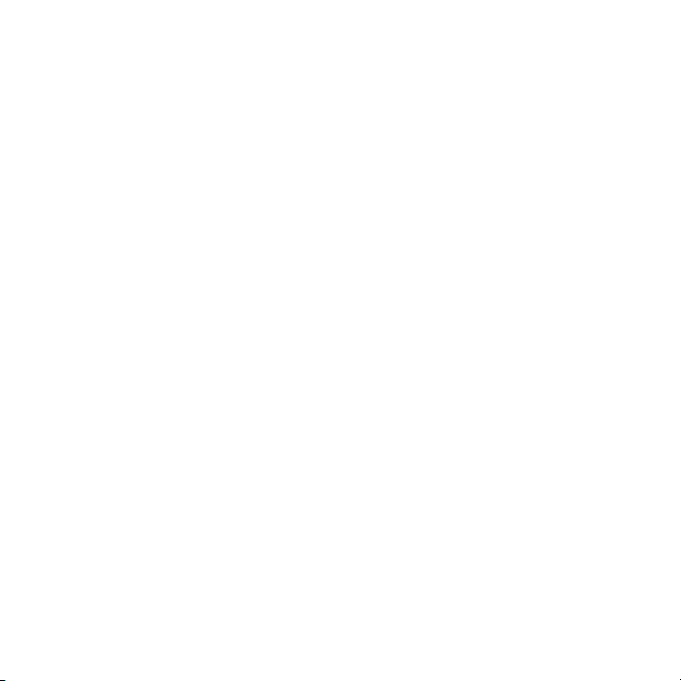
Обслужване на продукта
Не се опитвайте да обслужвате продукта сами, тъй като отварянето или махането
на капаци може да ви изложи на риск от токов удар или други увреждания. Оставете
обслужването на квалифициран сервизен персонал.
Откачайте продукта от стенния контакт и искайте обслужване от квалифициран
сервизен персонал, когато:
- Захранващият кабел или
щепсел е повреден, срязан или протрит.
- Върху продукта е разлята течност.
- Продуктът е бил изложен на дъжд или вода.
- продуктът е паднал или корпусът му е бил повреден;
- Наблюдава се рязка и забележима промяна в работата на продукта, което
означава нужда от сервизно обслужване.
- Продуктът не работи нормално
, въпреки че сте спазвали указанията за работа.
- Забележка: Регулирайте само контролите, описани в указанията за
работа, тъй като неправилното регулиране на други контроли може да
причини щети и често ще е нужна много работа от квалифициран техник,
за да се възс та нови продукта в нормално състояние.
Указания за безопасна употреба на
батериите
Компютърът използва литиево-йонна или литиево-полимерна батерия. Не го
използвайте във влажна, мокра или корозивна среда. Не поставяйте, не
съхранявайте и не оставяйте продукта в или близо до източник на топлина, на място
с висока температура, под пряка слънчева светлина, в микровълнова печка или в
контейнер под налягане, а
също така не го излагайте на температури над 60°C
(140°F). Ако не спазвате тези указания, от батерията може да протече киселина, или
пък самата батерия да се нагрее и запали или експлодира, което може да причини
щети и/или наранявания.
Безопасност и комфорт - 9
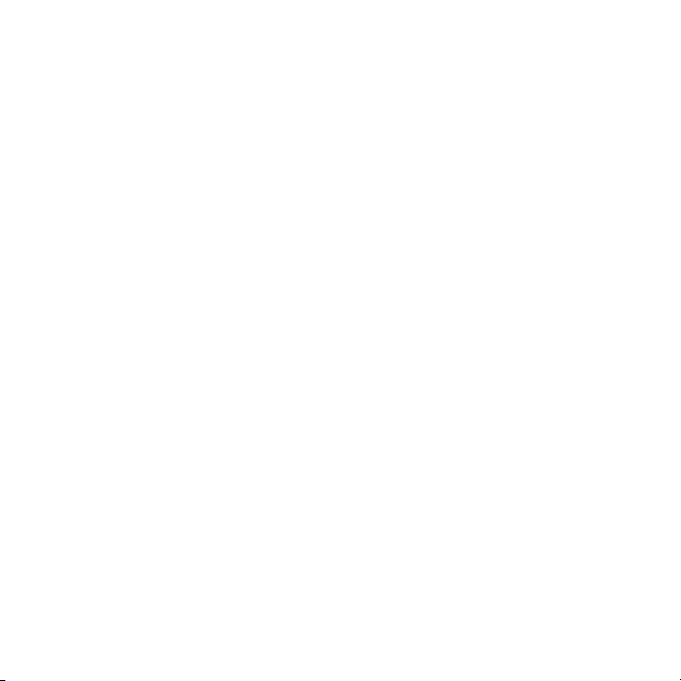
Не пробивайте, не отваряйте и не разглобявайте компютъра или батерията. Ако
батерията протече и се докоснете до изтеклите течности, изплакнете обилно с вода
и незабавно потърсете медицинска помощ.
От съображения за безопасност, а и за да се удължи живота на батерията, тя не се
зарежда при температури под 0°C (32°F) или над 40°C (104°F).
Пълната
ефективност на новата батерия се постига чак след два или три пълни
цикъла на зареждане и разреждане. Батерията може да се зарежда и разрежда
стотици пъти, но накрая ще се изтощи. Когато времето за работа стане
забележително по-кратко от нормалното, обърнете се квалифициран сервизен
персонал. Използвайте само одобрени батерии
и презареждайте батерията си само
с одобрените зарядни устройства, предназначени за това устройство.
Капацитетът и животът на батерията ще намалеят, ако компютърът бъде оставен на
горещи или студени места, например в затворена кола през лятото или зимата.
Винаги гледайте да държите компютъра на температура между 15°C и 25°C (59°F и
77°F). Устройство с гореща
или студена батерия може временно да не проработи,
дори ако батерията е напълно заредена. Работата на батерията е особено
неефективна при температури много под точката на замръзване.
Не изхвърляйте батериите в огън, тъй като може да експлодират. Батериите могат
да експлодират също така и ако са повредени. Изхвърляйте използваните батерии
в
съответствие с местните законови разпоредби. Моля, рециклирайте ги винаги,
когато е възможно. Не ги изхвърляйте с домакинските отпадъци.
Безжичните устройства може да усещат смущения от батерията, което ще влоши
работата им.
- Забележка: Вижте www.acer.com за документи за транспортиране на
батерията.
Внимание! Батериите могат да експлодират, ако не боравите с тях
правилно.
Не ги разглобявайте и не ги изхвърляйте в огън. Дръжте ги далеч от деца.
Съблюдавайте местните законови разпоредби, когато изхвърляте използвани
батерии.
10 - Безопасност и комфорт
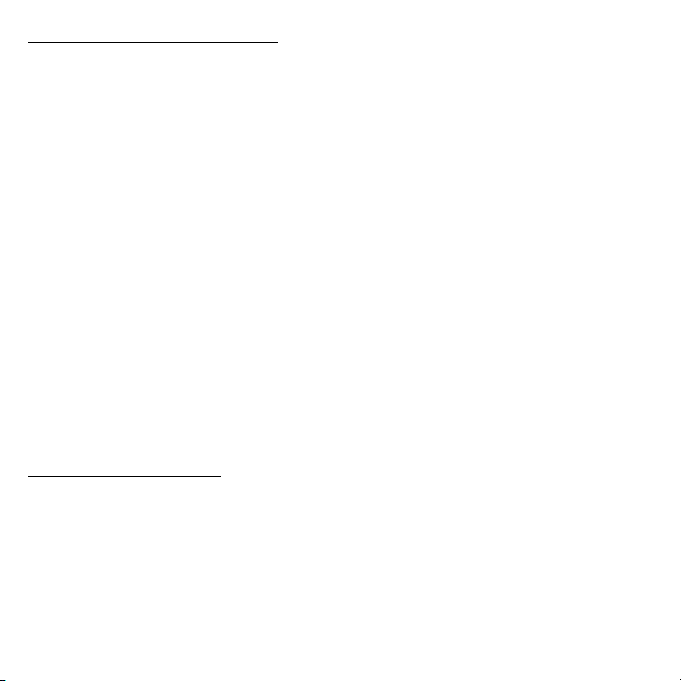
Радиочестотна интерференция
- Внимание! От съображения за безопасност, изключвайте всички
безжични или радиопредавателни устройства, когато използвате
лаптопа при следните условия. Тези условия включват, но не се
ограничават с: безжичен LAN (WLAN), Bluetooth и/или 3G.
Не забравяйте да спазвате всякакви специални регулации в сила на всяко място и
винаги изключвайте устройството, когато използването му е забранено или
когато
може да предизвика интерференция или опасност. Използвайте устройството само
в нормалните за работа положения и позиции. Това устройство излъчва в рамките
на нормата за радиочестотните лъчения, когато се използва нормално и то и
неговата антена са най-малко на 1,5 сантиметра (5/8 инча) от Вашето тяло. Не бива
да съдържа метал и
трябва да поставите устройството на горепосоченото
разстояние от тялото си. За да предава файлове с данни или съобщения успешно,
устройството се нуждае от добра, качествена връзка с мрежата. В някои случаи,
прехвърлянето на файлове с данни или съобщения може да се забави, докато не се
появи такава връзка. Уверете се,
че горепосочените указания за разстоянието се
спазват, докато прехвърлянето не приключи. Някои части от устройството са
магнетични. Устройството може да привлича някои метални предмети, а хора със
слухови апаратчета не бива да държат устройството близо до ухото, в което имат
слухов апарат. Не поставяйте кредитни карти или други магнитни носители близо
до
устройството, тъй като информацията върху тях може да бъде изтрита.
Медицински устройства
Работата с всякаква радиоизлъчвателно оборудване, включително безжични
телефони, може да попречи на функционалността на недостатъчно добре защитени
медицински устройства. Консултирайте се с лекар или с производителя на
медицинското устройство, за да разберете дали то е надлежно защитено от външна
радиочестотна енергия или ако имате други въпроси, свързани с него. Изключвайте
устройството
си в здравни заведения, когато там има регулации, които искат това от
вас. Болниците или здравните заведения може да използват оборудване,
чувствително към външни радиочестотни трансмисии.
Безопасност и комфорт - 11
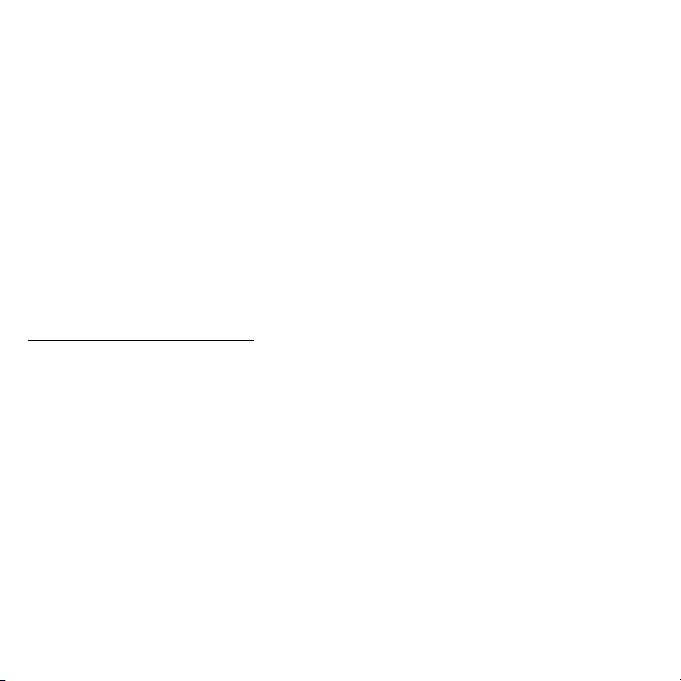
Пейсмейкъри. Производителите на пейсмейкъри препоръчват минимално
разстояние от 15,3 сантиметра (6 инча) между пейсмейкъра и всякакви безжични
устройства, за да се избегне всякаква евентуална интерференция с пейсмейкъра.
Тези препоръки са подкрепени от независимите изследвания и препоръките на
института за изследване на безжичните технологии Wireless Technology Research.
Лицата с пейсмейкъри трябва да спазват следните указания:
- Винаги
дръжте устройството на поне 15,3 сантиметра (6 инча) от пейсмейкъра
- Не дръжте устройството близо до пейсмейкъра, когато устройството е
включено.
Ако предполагате, че прави смущения, изключете устройството и го
преместете.
Слухови апарати. Някои цифрови безжични устройства предизвикват
интерференция у някои слухови апарати. При такъв случай се свържете с
доставчика на слуховия апарат
.
Моторни превозни средства
Радиочестотните сигнали могат да засегнат неправилно инсталирани или
неправилно предпазени електронни системи в моторни превозни средства, като
например, електронни системи за впръскване на горивото, електронни системи
против блокиране на спирачките, електронни системи за контрол на скоростта и
системи за въздушни възглавници. Потърсете повече информация при
производителя – или негов представител – на вашето
превозно средство или на
добавеното оборудване. Само квалифициран персонал трябва да обслужва
устройството или да инсталира устройството в моторно превозно средство.
Неправилните инсталация или обслужване могат да са опасни и да анулират
гаранцията на устройството. Редовно проверявайте дали всички безжични уреди в
моторното ви превозно средство са монтирани и функционират
правилно. Не
съхранявайте и не пренасяйте запалими течности, газове или експлозивни
материали близо до устройството, неговите части или допълнения. При моторни
превозни средства с въздушна възглавница – не забравяйте, че въздушните
възглавници се надуват с голяма сила. Не поставяйте предмети, включително
12 - Безопасност и комфорт
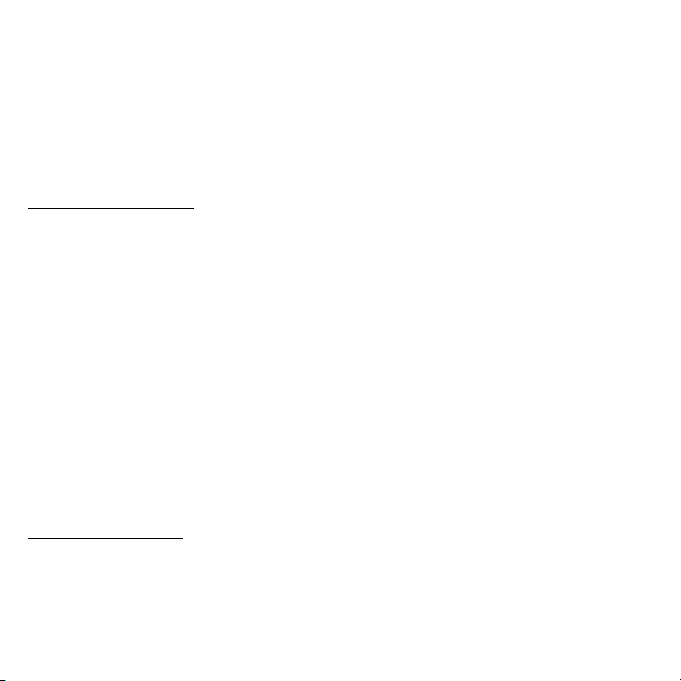
инсталирано или преносимо безжично оборудване, при изхода на въздушната
възглавница или там, където се раздува тя. Ако в моторното превозно средство има
неправилно инсталирано безжично оборудване и въздушната възглавница се
отвори, може да се получат сериозни наранявания. Използването на устройството
по време на самолетен полет е забранено. Изключвайте устройството, преди да
се
качвате на самолет. Използването на безжични устройства в самолети може да
застрашава работата на самолета или да смущава безжичната телефонна мрежа, а
също така може да е незаконно.
Взривоопасна среда
Изключвайте устройството си във всяка област, която има взривоопасна
атмосфера, и следвайте всички знаци и указания. Взривоопасната атмосфера
включва места, където обикновено ви инструктират да изключите двигателя на
автомобила си. Искрите на подобни места могат да причинят експлозия или пожар,
което пък може да предизвика телесни наранявания или дори смърт. Изключвайте
устройството на места за презареждане с гориво като например бензиностанции и
газстанции. Спазвайте ограниченията за употреба на радиооборудване в горивни
складове, зони за съхранение и разпределение; химически заводи; или на места,
където се извършват взривни дейности. Местата с взривоопасна атмосфера често,
но не винаги, са отбелязани ясно. Те включват помещенията
под палубата на
плавателни съдове, помещения за съхранение или трансфер на химикали,
превозни средства, които използват втечнен газ (като пропан или бутан), както и
места, където въздухът съдържа химикали или частици като зрънца, прах или
метални прашинки. Не включвайте компютъра, където е забранена употребата на
безжични телефони или където може да
предизвика интерференция или опасност.
Спешни обаждания
- Предупреждение: Не можете да правите спешни обаждания чрез това
устройство. За да направите спешно обаждане, трябва да наберете
от мобилния си телефон или друга система за телефонни обаждания.
Безопасност и комфорт - 13
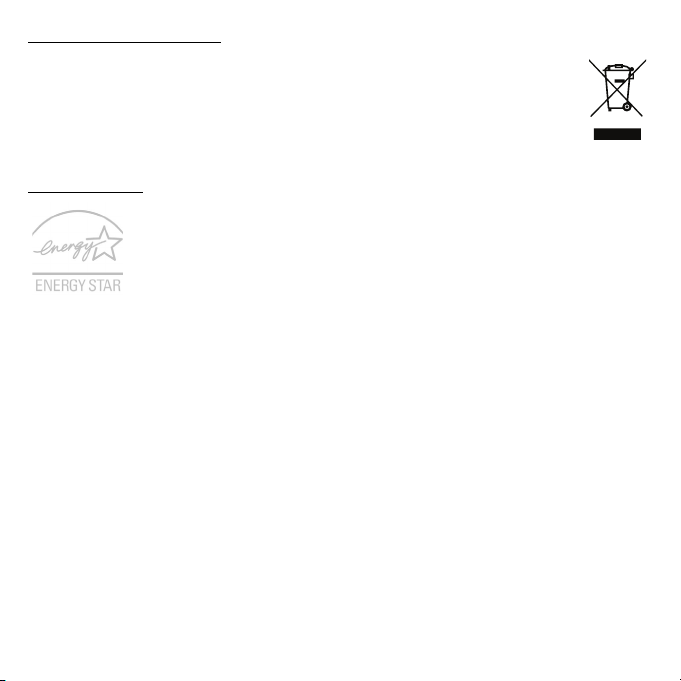
Указания за изхвърляне
Не изхвърляйте това електронно устройство в боклука. За да намалите
замърсяването и да се погрижите за защитата на световната природа,
моля рециклирайте. За повече информация относно разпоредбите за
Отпадъци от електрическо и електронно оборудване (Waste from
Electrical and Electronics Equipment, WEEE), посетете
www.acer-group.com/public/Sustainability/sustainability01.htm
ENERGY STAR
Продуктите на Acer, обозначени с ENERGY STAR, Ви спестяват пари,
като намаляват енергийните разходи и защитават околната среда,
без това да е в ущърб на функциите или производителността. Acer с
гордост предлага на своите потребители продуктите си с логото
ENERGY STAR.
Какво е ENERGY STAR?
Продукти, които са обозначени с ENERGY STAR, използват по-малко енергия и
предотвратяват емисии парникови
газове, като отговарят на стриктните насоки за
енергийна ефикасност, определени от Агенцията за защита на околната среда на
САЩ. Acer е обвързан с предлагането на продукти и услуги по цял свят, които да
помагат на потребителите да пестят пари и енергия и да подобряват качеството на
нашата околна среда. Колкото повече енергия
можем да спестим чрез по-висока
енергийна ефективност, толкова повече можем да намалим емисиите на парникови
газове и рисковете за промяна на климата. За повече информация вижте на
www.energystar.gov или на www.energystar.gov/powermanagement
- Забележка: Информацията в този раздел може да не се отнася за Вашия
компютър.
14 - Безопасност и комфорт
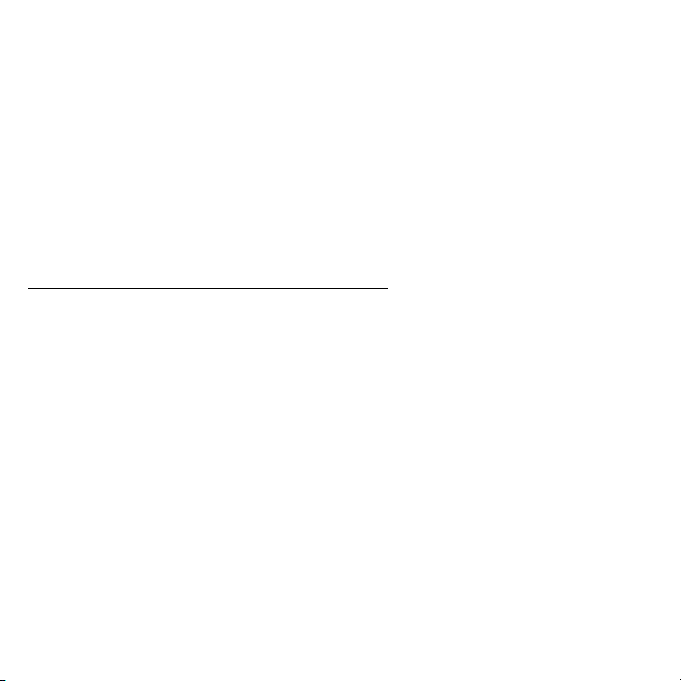
Продукти на Acer с логото ENERGY STAR:
- произвеждат по-малко топлина и намаляват натоварването при охлаждане в
по-топъл климат.
- автоматично преминават в режим "Заспиване на монитора" и "Заспиване на
компютъра" при липса на активност в продължение на съответно 10 и
30 минути.
- се събуждат от режим "Заспиване” при натискане на клавиш на клавиатурата
или преместване на мишката.
- намаляват консумацията на енергия с повече от 80% в режим "Заспиване”.
ENERGY STAR и логото ENERGY STAR са регистрирани американски търговски
марки.
Съвети и информация за удобно използване
Компютърните потребители често се оплакват от болки в очите и главата след
продължителна употреба. Те също така са изложени на риск от физически
увреждания след дълги часове работа пред компютър. Дългите работни часове,
лошата стойка, лошите работни навици, стресът, неподходящите работни условия,
личното здравно състояние и други фактори силно повишават риска
от физическо
увреждане.
Неправилното използване на компютъра може да доведе до синдром на карпалния
тунел, тендонит, тендосиновит или други мускулно-скелетни заболявания. Може да
имате следните симптоми в ръцете, китките, раменете, врата или гърба:
- Изтръпналост или парещо или гъделичкащо усещане.
- Болка или чувствителност.
- Болка, подуване или пулсиране.
- Вкочаненост
или стегнатост.
- Студенина или слабост.
Безопасност и комфорт - 15
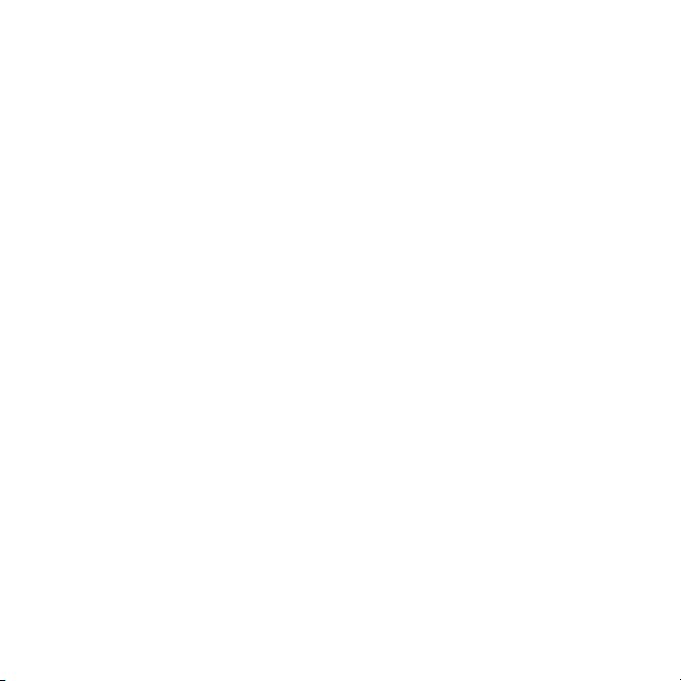
Ако имате тези симптоми или друг постоянен дискомфорт и/или болка, свързана с
използването на компютър, незабавно се свържете с лекар и информирайте
здравния отдел на фирмата си.
Следният раздел ви дава съвети как по-удобно да използвате компютъра си.
Намерете своята зона на комфорт
Открийте своята зона на комфорт, като
променяте ъгъла на гледане на монитора,
използвате подложка за крака или повдигате височината на стола си, докато не
постигнете оптималното положение. Възползвайте се от следните съвети:
- Не стойте твърде дълго в едно и също статично положение
- Избягвайте да се навеждате напред или назад.
- Ставайте и се разхождайте редовно, за да
облекчите напрежението в
мускулите на краката си.
- Вземайте си кратки почивки и отпускайте врата и раменете си.
- Избягвайте да стягате мускулите си или да свивате раменете си.
- Инсталирайте външния дисплей, клавиатурата и мишката правилно и на
удобно разстояние.
- Ако гледате монитора повече, отколкото документи на хартия, поставете
дисплея
в центъра на бюрото си, за да намалите напрежението върху врата си.
Грижете се за зрението си
Дългите часове пред монитора, носенето на неподходящи очила или контактни
лещи, отблясъците, прекалено силното осветление в стаята, зле фокусираните
екрани, твърде дребните шрифтове и екраните с нисък контраст подлагат очите ви
на стрес. Следните
раздели ви дават предложения как да намалите стреса върху
очите си.
Очи
- Често оставяйте очите си да почиват.
- Давайте редовни почивки на очите си, като гледате настрани от монитора и се
фокусирате върху отдалечена точка.
- Мигайте често, за да не изсъхват очите ви.
16 - Безопасност и комфорт
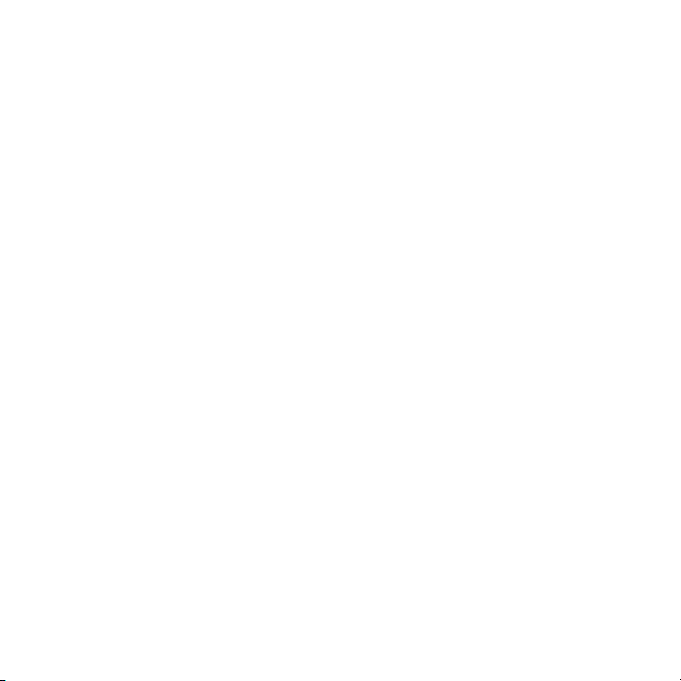
Дисплей
- Пазете дисплея чист.
- Дръжте главата си на по-високо ниво от горния край на дисплея така, че очите
ви да гледат надолу, когато гледате средата на дисплея.
- Настройте яркостта и/или контраста на дисплея до удобно ниво за лесна
четивност на текстовете и яснота на графиките.
- Елиминирайте всякакви
отблясъци по следните начини:
поставете дисплея си така, че прозореца или какъвто и да било друг светлинен
източник се намира отстрани,
намалете осветлението в стаята чрез пердета или щори,
използвайте работна лампа,
променете зрителния ъгъл на дисплея,
използвайте филтър за намаляване на отблясъците,
използвайте сенник за дисплея, примерно
парче картон, прикрепено към
горния преден ръб на дисплея.
- Избягвайте да поставяте дисплея си под неудобни зрителни ъгли.
- Не гледайте към източници на ярка светлина за дълъг период от време.
Развиване на добри работни навици
Следните работни навици правят използването на компютъра по-релаксиращо и
продуктивно:
- Често и редовно
си правете кратки почивки.
- Правете упражнения за разтягане.
- Дишайте чист въздух колкото се може по-често.
- Правете упражнения редовно и поддържайте тялото си в здравословна форма.
- Внимание! Не препоръчваме да използвате компютъра на диван или
легло. Ако ви се налага, работете само за кратки периоди от време,
редовно си
почивайте и правете упражнения за разтягане.
- Забележка: Моля, за повече информация вижте "Уведо мления за
регулации и безопасност" на стр. 88.
Безопасност и комфорт - 17
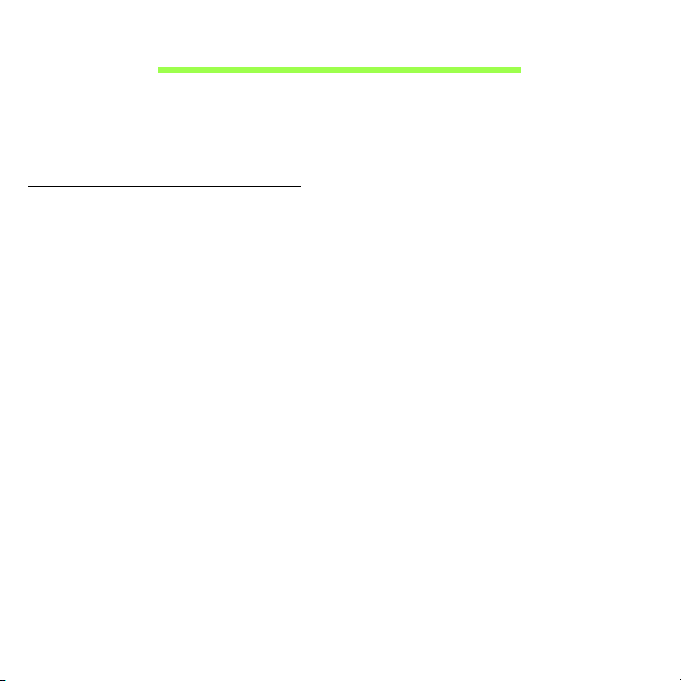
Преди всичко
Бихме желали да ви благодарим, че сте избрали ноутбук на Acer за
вашите нужди в областта на мобилните компютри.
Вашите ръководства
За да ви помогнем при употребата на вашия ноутбук Acer, ние
изготвихме следните ръководства:
Първо, плакатът с настройки Ви помага с началните настройки на
компютъра.
Печатната версия на Бързото ръководство ви представя основните
функции и възможности на новия ви компютър. За повече
информация как вашият компютър може да ви помогне да сте попродуктивни, моля, вижте Ръководството на потребителя на
Aspire. То съдържа подробна информация за теми като системни
инструменти, възстановяване на данни, опции за
на проблеми. Освен това съдържа и общи положения и правила за
безопасност, отнасящи се за Вашия ноутбук. То е достъпно от
работния плот на Вашия компютър. Просто щракнете два пъти върху
Ръководството на потребителя на Acer.
ъпгрейд и решаване
18 - Преди всичко
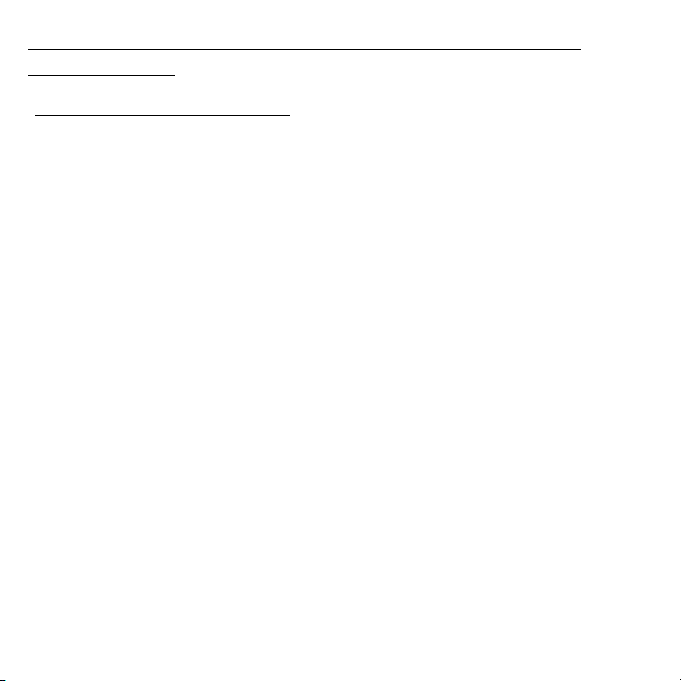
Съвети за основна грижа и използване на компютъра
Включване и изключване
За да включите компютъра, просто натиснете и отпуснете бутона за
включване и изключване. Моля, проверете в постера с настройки
къде се намира бутонът за включване и изключване.
За да изключите компютъра, направете някое от следните неща:
• Използвайте командата за изключване на Windows: Щракнете
върху Start (Старт) и после върху Shut Down (Изключване).
• Използвайте бутона за захранване
• Можете също така да вкарате компютъра в режим "Заспиване",
като натиснете клавишната комбинация <Fn> + <F4>.
Забележка: В случай, че не можете да изключите компютъра
чрез нормалните процедури, натиснете и задръжте бутона за
захранване за повече от четири секунди, за да изключите
компютъра принудително. Ако сте изключили компютъра и
искате да го включите отново, изчакайте най-малко две
секунди.
Преди всичко - 19
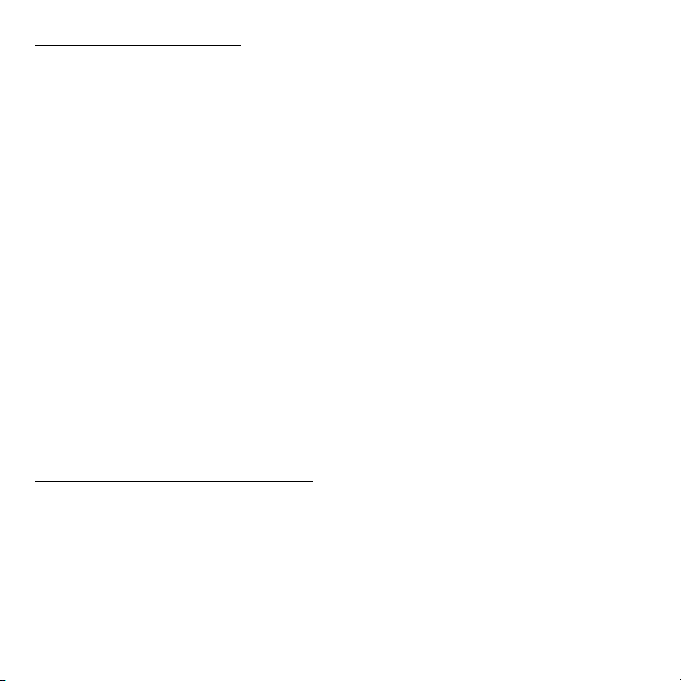
Грижа за компютъра
Вашият компютър ще ви служи добре, ако се грижите за него.
• Не излагайте компютъра на пряка слънчева светлина. Не го
поставяйте близо до източници на топлина като например
радиатори.
• Не излагайте компютъра на температура под 0°C (32°F) или над
50°C (122°F).
• Пазете компютъра от магнитни полета.
• Пазете компютъра от дъжд или влага.
• Не разливайте вода или други течности върху компютъра.
• Пазете компютъра
от силни удари или вибрации.
• Пазете компютъра от прах или кал.
• Никога не поставяйте други предмети върху компютъра.
• Не тръшкайте компютърния дисплей, когато го затваряте.
• Никога не поставяйте компютъра върху неравни повърхности.
Грижи за вашия AC адаптер
Ето няколко начина да се грижите за своя AC адаптер:
• Не свързвайте адаптера с никакви други устройства.
• Не стъпвайте върху захранващия кабел и не поставяйте тежки
предмети върху него. Поставете захранващия кабел и всякакви
други кабели настрани от места, по които се минава често.
20 - Преди всичко
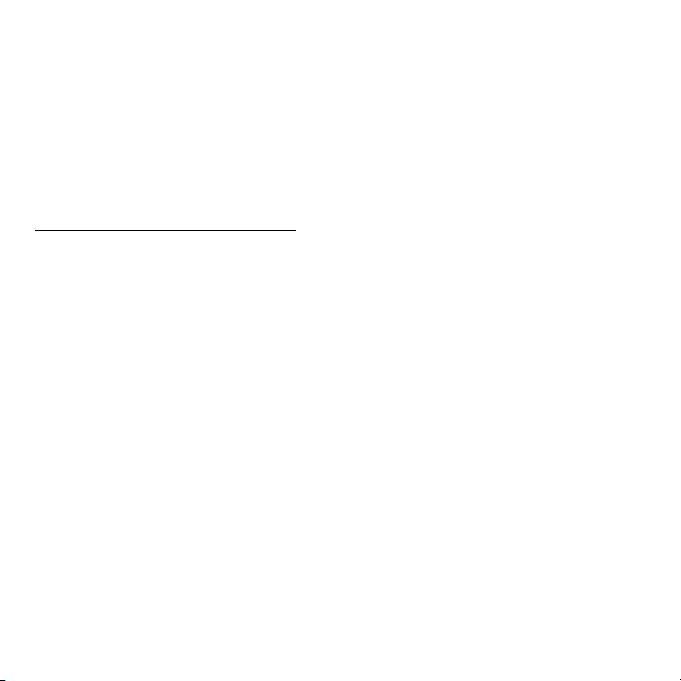
• Когато откачате захранващия кабел, не дърпайте самия кабел, а
хващайте щепсела.
• В случай, че използвате удължител, общата номинална мощност на
включеното оборудване не бива да надхвърля номиналната
мощност на кабела. Също така общата номинална мощност на
всичкото оборудване, включено в един и същи контакт на стената,
не бива да надхвърля
мощността на бушона.
Почистване и обслужване
Когато почиствате компютъра, следвайте тези стъпки:
1. Изключете компютъра и извадете пакета батерии.
2. Откачете AC адаптера.
3. Използвайте мек, влажен парцал. Не използвайте течни или
аерозолни почистващи препарати.
Ако се случи някое от следните две неща:
• Компютърът падне или корпусът му е увреден;
• Компютърът не работи нормално
Моля, вижте "Често задавани въпроси" на стр. 79.
Преди всичко - 21

Преглед на Вашия ноутбук
Acer
След като настроите компютъра си, както е показано в плаката с
настройки, ще Ви запознаем с Вашия нов компютър Acer.
Серия Acer Aspire S3
22 - Преглед на Вашия ноутбук Acer

Изглед отгоре
Преглед на Вашия ноутбук Acer - 23
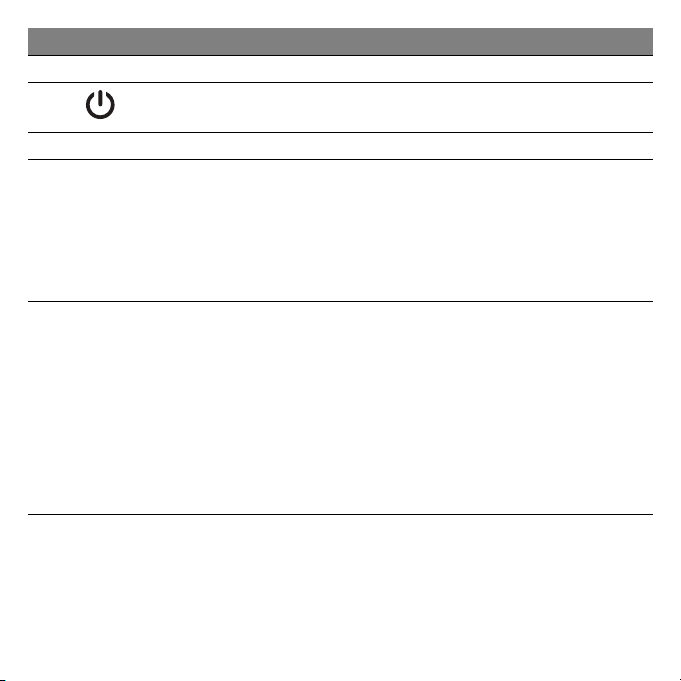
# Икона Елемент Описание
1 Дисплей Показва екрана на ко
2
Бутон за
захранване
Включва и изк
лючва компютъра.
мпютъра.
3 Микрофон Вграден микрофон за зап
Служи за въ
веждане на данни в
компютъра Ви.
4 Клавиатура
Внимание: Не из
за клавиатурата или подобно
ползвайте протектор
покритие, тъй като клавиатурата е с
вентилационен дизайн за охлаждане.
Чувствително на допир посо
устройство.
• Тъ
чпад и бутони за избор от една
обща повърхност.
5 Тъчпад
Натиснете силно върху
повърхността на тъчпада за
щракане с ляв бутон.
Натиснете силно в долния десен
ъгъл за щракане с десен бутон.
ис на звук.
чващо
24 - Преглед на Вашия ноутбук Acer
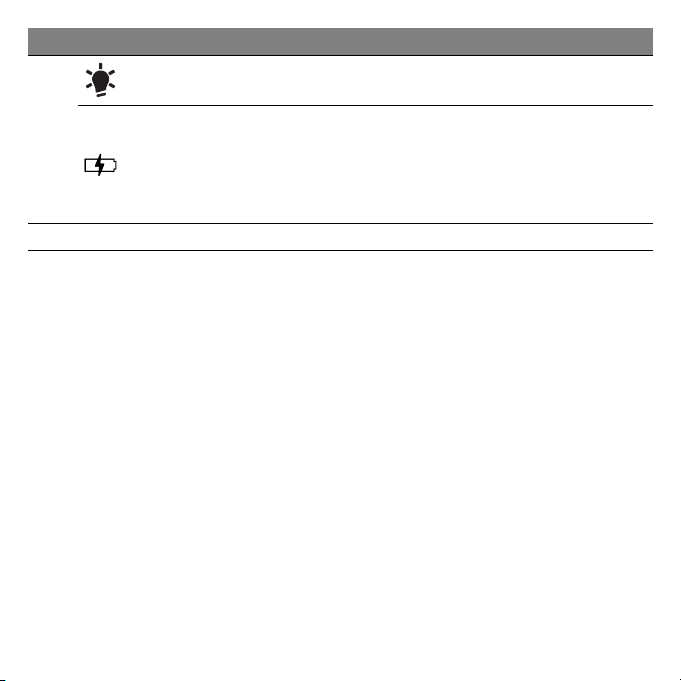
# Икона Елемент Описание
Индикатор на
захранването
Показва статуса на захранване на
компютъра.
Показва съст
6
Индикатор за
нивото на
батерията
Зареждане: Индик
докато батерията се зарежда.
Напълно за
синя.
7 Уеб к
амера Уеб камера за видео комуникации.
оянието на батерията.
аторът е жълт,
редена: Светлината е
Преглед на Вашия ноутбук Acer - 25
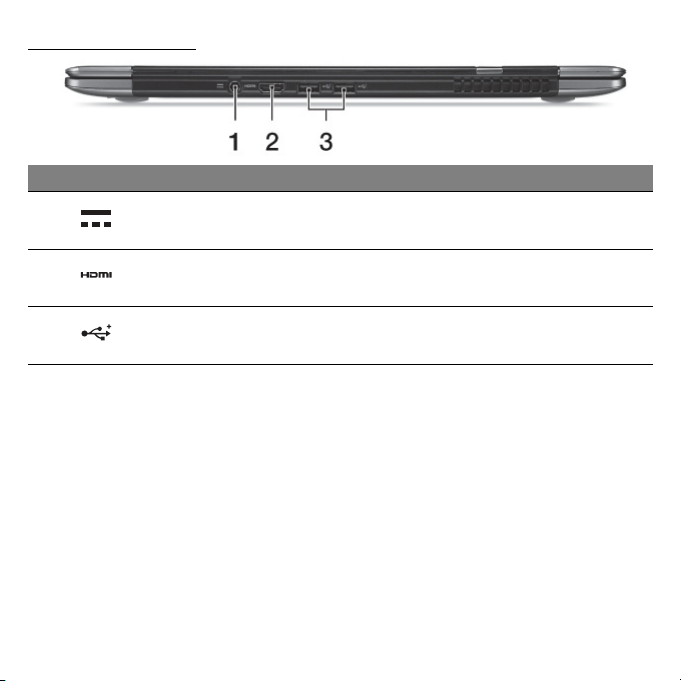
Изглед отзад
# Икона Елемент Описание
1
2
3
Забележка: Малките отвори в задната част на компютъра са
част от комплекта на антената. Не поставяйте предмети в
отворите.
26 - Преглед на Вашия ноутбук Acer
Жак за DC вход За връзка с AC адаптер.
HDMI порт
USB 2.0 портове
Поддържа вис
цифрова видео връзка.
За връзк
(напр. USB мишки, USB камери).
окодетайлна
а с USB 2.0 устройства
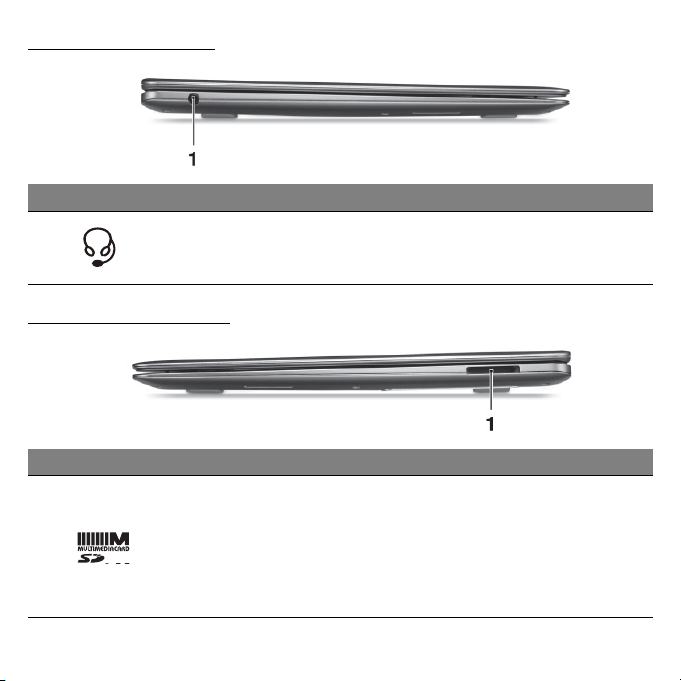
Изглед отляво
# Икона Елемент Описание
зка с аудио устройства (напр.
1
Жак за слушалки/
високоговорител
За връ
високоговорители, слушалки) или
слушалки с микрофон.
Изглед отдясно
# Икона Елемент Описание
Поддържа ед
(SD или SDH
1
Четец на карти 2 в 1
MultiMediaCard (MMC).
Забележка: За да из
картата, просто я издърпайте от
слота.
на Secure Digital
C) карта или една
вадите
Преглед на Вашия ноутбук Acer - 27

Изглед отдолу
# Икона Елемент Описание
Поставете к
1
2 Високоговорители За из
Отвор за нулиране
на батерията
натиснете за четири секунди, за да
нулирате компютъра (симулира
изваждане и повторно поставяне на
батерията).
ходен стерео аудио сигнал.
ламер в отвора и
28 - Преглед на Вашия ноутбук Acer
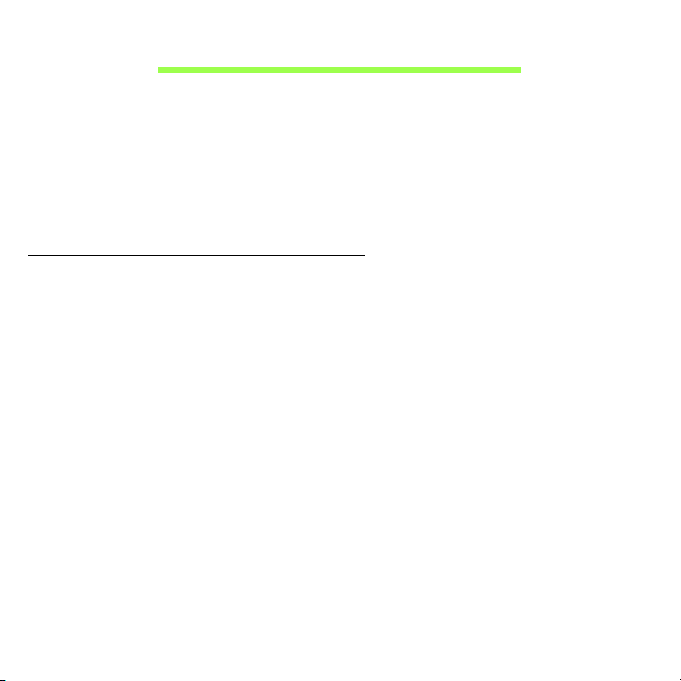
Тъчпад
Вграденият тъчпад е устройство, което долавя движение по
повърхността си. Това означава, че курсорът реагира и следи
движението на пръста Ви по повърхността на тъчпада. Мястото му по
средата на подложката за дланта ви осигурява максимално удобство
и комфорт.
Основни неща за тъчпада
Следните елементи Ви показват как да използвате тъчпада.
• Като местите пръста си по тъчпада, Вие местите курсора.
• Натиснете тъчпада или тупнете върху повърхността му, за да
извършите щракване с мишката, което ще избере или стартира
елемент.
• Поставете показалеца си в долния десен ъгъл на тъчпада и
натиснете, за да извършите щракване с десния бутон.
Тъчпад - 29

Долния ляв и долния десен ъгъл на тъчпада са подобни на левия и
десен бутон на мишката.
Функция
Долен ляв
ъгъл
Отваряне Натиснете
бързо два пъти
Избери Натиснете
веднъж
30 - Тъчпад
Долен
десен ъгъл
Основен тъчпад
Натиснете или тупнете
леко два пъти (със
същата скорост, все
едно кликвате два пъти
с бутон на мишка)
Натиснете или тупнете
веднъж

Функция
Долен ляв
ъгъл
Плъзгане Натиснете и
задръжте,
след това
местете
пръста си по
тъчпада,
местите
курсора
за да
Долен
десен ъгъл
Основен тъчпад
Натиснете или тупнете
два пъти (със същата
скорост, все едно
кликвате два пъти с
бутон на мишка),
задръжте пръста си на
тъчпада при второто
тупване и местете
курсора
Достъп до
контекстно
Натиснете
веднъж
меню
Забележка: Когато използвате тъчпада, поддържайте него —
и пръстите си — сухи и чисти. Тъчпадът долавя движението
на пръста Ви; следователно, колкото по-леко го докосвате,
толкова по-добре ще реагира. Ако го натискате по-силно, няма
да постигнете по-добри резултати.
Тъчпад - 31

Как се използва
клавиатурата
Клавиатурата има клавиши в цял размер, вграден цифрен пад,
отделни стрелки, клавиши с lock функция, Windows, функционални и
специални клавиши.
Lock клавиши и вграден цифрен пад
Забележка: Информацията в този раздел може да не се
отнася за Вашия компютър.
Клавиатурата има три lock клави
Lock клавиш Описание
Caps Lock Когато ак
които пишете, са главни.
Num Lock
<Fn> +
Scroll Lock
<Fn> +
32 - Как се използва клавиатурата
<F11>*
<F12>
Когато вк
в цифрен режим. Клавишите функционират като
калкулатор (заедно с аритметическите оператори +, -,
*, и /). Използвайте този режим, когато Ви се налага
да въвеждате много данни в числен вид. По-добър
вариант е да свържете външна клавиатура.
Когато вк
ред нагоре или надолу, когато натиснете стрелката
нагоре или надолу. Scroll Lock не работи във всички
приложения.
тивирате Caps Lock, всички азбучни знаци,
лючите Num Lock, използвате вградения пад
лючите Scroll Lock, екранът се мести с един
ша, които можете да превключвате.

Вграденият цифрен пад работи като нормален настолен цифрен пад.
Ще го различите по малките означения в горния десен ъгъл на
клавишите. За да се опрости легендата на клавиатурата, символите
на клавишите със стрелки не са отпечатани върху клавишите.
Желана
функционалност
Клавиши с цифри
на вградения пад
Включен Num Lock Изключен Num Lock
Натискайте кл
авишите с
цифрите, както
обикновено.
Клавиши за
управ
ление на
курсора от
вградения пад
Задръжте <Shift>, докато
използвате клавишите за
управление на курсора.
Задръжте <Fn>,
докато използвате
клавишите за
управление на
курсора.
Основни кл
на клавиатурата
авиши
Задръжте <Fn>, докато
въвеждате букви чрез
Въведете буквите,
както обикновено.
вградения пад.
Как се използва клавиатурата - 33

Бързи клавиши
Компютърът има "бързи клавиши" - клавишни комбинации за бърз
достъп до повечето от контролите му, като например яркост на
дисплея и сила на звука.
За да активирате бърз
ите клавиши, натиснете и задръжте клавиша
<Fn> преди да натиснете другия бърз клавиш от комбинацията.
Бърз клавиш Икона Функция Описание
<Fn> +
<F3> Клавиш за
комуникации
Включва/изключва
устройствата за
комуникация на
компютъра.
(Устройствата за
комуникация може да
варират според
конфигурацията).
<Fn> +
<F4> Заспиване Вкарва компютъра в
режим "Заспиване".
<Fn> +
<F5> Превключване на
дисплей
Превключва активния
дисплей между екрана,
външния монитор (ако е
свързан такъв), или и
двете.
34 - Как се използва клавиатурата

Бърз клавиш Икона Функция Описание
<Fn> + <F6> Изкл. дисплей Изключва задното
осветяване на екрана с
цел икономия на енергия.
Натиснете произволен
клавиш, за да го се
върнете.
<Fn> +
<Fn> +
<Fn> +
<F7> Превключване на
тъчпада
<F8> Превключване на
високоговорителите
Включва и изключва
тъчпада.
Включва и изключва
високоговорителите.
<F11> NumLk Включва/изключва
вградената цифрова
клавиатура (само за
някои модели).
<Fn> +
<Fn> +
<Fn> +
< > Засилване на
яркостта
< > Намаляване на
яркостта
Увеличава яркостта на
екрана.
Намалява яркостта на
екрана.
< > Усилване на звука Усилва силата на звука.
<Fn> +
< > Намаляване на
звука
Намалява силата на
звука.
Как се използва клавиатурата - 35

Windows клавиши
На клавиатурата има два клавиша, които изпълняват специфични за
Windows функции.
Клавиш Описание
Windows
кл
авиш
Клавиш за
при
ложения
Ако натиснете само този клавиш ще се стартира
менюто Start (Старт).
Той мо
клавиши за специални функции; моля, проверете
Windows Помощ.
Този клавиш има същия ефект, все едно сте
кликнали десния бутон на мишката - отваря
контекстното меню на приложението.
же да се използва в комбинация с други
36 - Как се използва клавиатурата

Възстановяване
Acer eRecovery Management
Забележка: Acer eRecovery Management има само при
предварително инсталирана операционна система Windows.
Ако има проблеми с Вашия компютър, които не могат да бъдат
разрешени с други методи, може да се наложи да преинсталирате
операционната система Windows и фабрично инсталираните
драйвери и софтуер. За да сте сигурни, че можете да възстановите
своя компютър, когато това е необходимо, трябва да архивирате
системата възможно най-скоро.
Acer eRecovery Management разполага със следните функции:
1. Backup (Резервно копие):
• Създаване на архив с фабрични настройки
• Архивиране на драйвери и приложения
2. Restore (Възстановяване):
• Възстановяване на фабричните настройки на операционната
система
• Възстановяване на операционната система и запазване на
потребителските данни
• Преинсталиране на драйвери и приложения
Тази глава ще Ви насочва във всеки от тези процеси.
Възстановяване - 37

За да активирате и използвате опцията за защита чрез парола на
Acer eRecovery Management, трябва първо да зададете парола.
Паролата се задава чрез стартиране на Acer eRecovery Management
и щракване върху Settings (Настройки).
Създаване на дискове за възстановяване
За преинсталиране с помощта на дискове трябва предварително да
създадете набор от дискове за възстановяване. По време на процеса
ще бъдете напътствани чрез инструкции на екрана. Моля, прочетете
ги внимателно!
38 - Възстановяване

Внимание: Ако използвате USB флаш устройство, уверете
се, че то разполага най-малко с 12 GB и че не съдържа
предишни данни.
1. Щракнете върху Старт > Всички програми > Acer, след което
щракнете върху Acer eRecovery Management.
2. За да създадете архив за възстановяване на цялото съдържание на
твърдия диск, включително на Windows и всички фабрично
инсталирани драйвери и
софтуер, щракнете върху Създай диск с
фабрични настройки.
- ИЛИ -
За да създадете дискове за възстановяване само на фабрично
инсталираните драйвери и софтуер, щракнете върху Създай архив с
драйвери и приложения.
Възстановяване - 39

Важно: Препоръчваме Ви да създадете всеки диск за
възстановяване възможно най-скоро.
Отваря се диалоговият про
зорец Създай архив с фабрични
настройки.
Този диалогов прозорец Ви показва приблизителния размер на
архивния файл.
• Ак
о използвате оптични дискове, ще видите колко празни,
записващи дискове ще Ви бъдат необходими, за да приключите с
дисковете за възстановяване. Уверете се, че разполагате с
необходимия брой идентични празни дискове.
• Ако използвате USB диск, уверете се, че има достатъчно
пространство, преди да продължите.
40 - Възстановяване

3. Включете USB диска или поставете празен диск в устройството,
посочено в списъка Архивиране в, след което щракнете върху
Напред. Ще видите прогреса на процеса на архивиране на екрана.
4. Следвайте процеса, докато той не приключи:
• Ако използвате оптични дискове , когато записването на даден
диск приключи, устройството ще го извади. Отстранете диска
от
устройството и го маркирайте с перманентен маркер.
Ако са необходими няколко диска, поставете нов диск, когато
бъдете подканени, след което щракнете върху ОК. Продължете,
докато процесът не приключи.
• Ако използвате USB диск, изключете USB устройството и го
маркирайте с перманентен маркер.
Възстановяване - 41

Важно: Напишете уникален, описателен етикет на всеки
архив, като например Архив за възстановяване на Windows
или Архив за възстановяване на приложения/драйвери.
Съхранете архива на сигурно и лесно запомнящо се място.
Възстановяване на системата
Ако поддръжката на Acer не помогне с решаването на Вашия
проблем, можете да използвате програмата Acer eRecovery
Management. Това ще върне фабричните настройки на Вашия
компютър до състоянието, в което са били, когато сте го закупили,
като същевременно ще имате възможност да запазите всички
настройки и лични данни, за да можете да ги
Възстановите системата:
1. Направете малки поправки.
Ако само един или два елемента на софтуера или хардуера не
работят правилно, проблемът може да бъде решен като
преинсталирате софтуера или драйверите на устройството.
За да възстановите софтуер и драйвери, които са били фабрично
инсталирани, вижте “Възстановяване на предварително
инсталиран софтуер и драйвери” на стр. 44.
За инструкции относно преинсталиране на софтуер и драйвери,
които не са предварително инсталирани, вижте документацията на
продукта или уеб сайта за техническа поддръжка.
използвате по-късно.
42 - Възстановяване

2. Връщане на системата до предишно състояние.
Ако преинсталирането на софтуер или драйвери не помогне, тогава
проблемът може да бъде решен чрез връщане на системата в
предишно състояние, когато всичко е работило както трябва.
За инструкции, вижте “Връщане до предишно състояние на
системата” на стр. 43.
3. Връщане на фабричните настройки на
системата.
Ако нищо друго не разреши проблема и искате да върнете
фабричните настройки на Вашата система, вижте “Връщане на
фабричните настройки на системата” на стр. 48.
Типове възстановяване
Връщане до предишно състояние на системата
„Възстановяване на системата” на Microsoft периодично прави
"снимки” на Вашите системни настройки и ги записва като точки за
възстановяване. В повечето случаи на трудни за решаване
софтуерни проблеми можете да се върнете на една от тези точки за
възстановяване, за да накарате Вашата система да работи отново.
Windows автоматично създава допълнителна точка за
възстановяване всеки ден или всеки път, когато инсталирате софтуер
или драйвери на устройства.
Помощ: За повече информация относно използването на
Microsoft Възстановяване на системата, щракнете върху
Старт, след което щракнете върху Помощ и поддръжка.
Напишете windows system restore в полето Търси в Помощ и
натиснете Enter.
Възстановяване - 43

Връщане до точка на възстановяване:
1. Щракнете върху Старт > Контролен панел > Система и
сигурност > Работен център, след което щракнете върху
Възстановяване.
2. Щракнете върху Отвори възстановяване на системата, след
което Напред.
3. Щракнете върху желаната точка за възстановяване, на Напред и
върху Край. Появява се съобщение за потвърждение.
4. Щракнете върху Да. Вашата система е възстановена като е
използвана точката за възстановяване, която сте посочили. Този
процес може да отнеме няколко минути и е възможно компютърът
Ви да се рестартира.
Възстановяване на предварително инсталиран софтуер и
драйвери
Като стъпка за отстраняване на неизправности може да се наложи да
преинсталирате софтуера и драйверите на устройството, които са
били предварително инсталирани на Вашия компютър от заводапроизводител. Можете да възстановите системата като използвате
своя твърд диск или архива, които сте създали.
• Нов софтуер - Ако се наложи да възстановявате софтуер, който не
е предварително инсталиран на Вашия компютъра, ще трябва да
следвате инструкциите за инсталирането му.
44 - Възстановяване

• Нови драйвери на устройство - Ако трябва да възстановите
драйвери на устройство, които не са били предварително
инсталирани на Вашия компютър, следвайте инструкциите,
предоставени с устройството.
Отваряне на инструмента за възстановяване
Възстановяване чрез Windows и информацията за възстановяване,
съхранена на компютъра Ви:
• Щракнете върху Старт > Всички програми > Acer, след
което щракнете върху Acer eRecovery Management. Acer
eRecovery Management се отваря.
• Щракнете върху раздела Възстановяване, след което щракнете
върху Преинсталиране на драйвери или приложения. Отваря
се главното меню Acer Възстановяване на приложение.
Възстановяване - 45

Възстановяване от архив за възстановяване на драйвери и
приложения, записан върху оптични дискове:
• Поставете архивния диск за възстановяване на драйвери и
приложения (Архив за възстановяване на приложения/
драйвери) в устройството за дискове.
• Рестартирайте компютъра си и изчакайте програмата да се
стартира, след което отидете на "Преинсталиране на драйвери
или приложения
: Щракнете върху Contents (Съдържание).
Отваря се списък с драйвери на устройства и софтуер." на стр.
47.
Възстановявате от архив за възстановяване на драйвери и
приложения, записан на USB устройство:
• Поставете USB устройство в USB порта. Отворете съдържанието
на USB устройството в Windows Explorer и щракнете два пъти
върху Възстановяване.
46 - Възстановяване

• Щракнете върху Reinstall Drivers or Application from a USB
device (Преинсталиране на драйвери или приложения от USB
устройство).
• Преинсталиране на драйвери или приложения: Щракнете върху
Contents (Съдържание). Отваря се списък с драйвери на
устройства и софтуер.
• Щракнете върху иконата Инсталиране за елемента, който искате
да инсталирате, след което следвайте инструкциите на екрана, за
да завършите инсталацията.
Повторете тази стъпка за всеки
елемент, който искате да инсталирате.
Възстановяване - 47

Връщане на фабричните настройки на системата
Ако има проблеми с Вашия компютър, които не могат да бъдат
възстановени чрез други методи, може да се наложи да
преинсталирате всичко, за да върнете фабричните настройки на
системата. Можете да преинсталирате системата като използвате
Вашия твърд диск или дисковете за възстановяване, които сте
създали.
Внимание: Това цялостно възстановяване изтрива всичко
на твърдия диск, след което преинсталира Windows и всички
драйвери и софтуер, които са били предварително
инсталирани на Вашата система. Ако можете да отворите
важни файлове на твърдия диск, архивирайте ги сега.
• Ако все още можете да стартирате Windows, вижте
“Възстановяване от Windows” по долу.
Ако не можете да стартирате Windows, но оригиналният твърд диск
•
все още работи, вижте “Възстановяване от твърдия диск по
време на стартиране” на стр. 50.
• Ако не можете да стартирате Windows и оригиналният твърд диск е
бил преформатиран или сте инсталирали друг твърд диск, вижте
“Възстановяване от архив за възстановяване” на стр. 50.
48 - Възстановяване

Възстановяване от Windows
Преинсталиране на Windows и всички предварително инсталирани
драйвери и софтуер:
1. Щракнете върху Старт > Всички програми > Acer, след което
щракнете върху Acer eRecovery Management. Acer eRecovery
Management се отваря.
2. Щракнете върху раздел Възстановяване, след което
Възстановяване на фабричните настройки на операционната
система. Отваря се диалогов прозорец Потвърждение за
възстановяване.
3. Щракнете върху Да, след което Старт. Диалогов прозорец показва
информация за твърдия диск, на който
ще бъде възстановена
операционната система.
Внимание: Ако процесът продължи, всички файлове на
твърдия диск ще бъдат изтрити.
4. Щракнете върху ОК. Процесът на възстановяване започва с
рестартиране на компютъра, след което продължава с копиране на
файлове на твърдия диск. Тоз и процес може да отнеме известно
време, но екранът на Acer eRecovery Management показва
прогреса.
Когато възстановяването приключи, диалогов прозорец ще Ви
подкани да рестартирате компютъра си.
5. Щракнете върху ОК. Компютърът Ви ще се рестартира.
6. Следвайте инструкциите на екрана за първоначална настройка на
системата.
Възстановяване - 49

Възстановяване от твърдия диск по време на стартиране
Преинсталиране на Windows и всички предварително инсталирани
драйвери и софтуер:
1. Включете компютъра, след което натиснете Alt+F10 по време на
стартиране. Acer eRecovery Management се отваря.
2. Щракнете върху Възстановяване на фабричните настройки на
системата.
Внимание: Ако процесът продължи, всички файлове на
твърдия диск ще бъдат изтрити.
3. Щракнете върху Напред. Оригиналното фабрично съдържание на
Вашия твърд диск е възстановено. Този процес ще отнеме
няколко
минути.
Възстановяване от архив за възстановяване
Преинсталиране на Windows и всички предварително инсталирани
драйвери и софтуер:
1. Намерете своя архив за възстановяване:
• Ако използвате оптични дискове, включете компютъра, поставете
първия диск за възстановяване на системата (Window Архив за
възстановяване) в устройството за дискове, след което
рестартирайте компютъра си.
• Ако използвате USB диск, включете USB устройството и
включете компютъра си.
Внимание: Ако процесът продължи, всички файлове на
твърдия диск
50 - Възстановяване
ще бъдат изтрити.

2. Трябва да активирате F12 Меню за зареждане, ако то все още не е
активирано:
1. Натиснете F2, когато стартирате компютъра си.
2. Използвайте лявата или дясната стрелка, за да изберете
менютоГлав но.
3. Натиснете стрелка надолу, докато не се маркира F12 Меню за
зареждане, натиснете F5, за да промените тази настройка на
Активирано.
4. Използвайте лявата или дясната стрелка, за да изберете менюто
Изход.
5. Изберете Запиши промени и излез и натиснете Enter.
Натиснете OK , за да потвърдите.
6. Компютърът Ви ще се рестартира.
3. По време на стартиране, натиснете F12, за да отворите менюто за
зареждане. Менюто за зареждане Ви позволява да изберете
устройството, от
което да се стартира системата, например твърд
диск или оптично устройство.
4. Използвайте стрелките, за да изберете реда CDROM/DVD или USB
HDD, след което натиснете Enter. Windows инсталира от архива за
възстановяване вместо за завърши нормалния процес на
стартиране.
5. Следвайте инструкциите на екрана, за да завършите
възстановяването.
Възстановяване - 51

Acer clear.fi
Acer clear.fi е контролер и визуализатор за бази дании с домашна
мултимедия. Позволява Ви да разглеждате мултимедийно
съдържание на устройства, които са в същата подмрежа.
Типове мултимедийно съдържание
Когато стартирате Acer clear.fi, можете да изберете типа на
мултимедийното съдържание. Дефинирани са три типа: видео,
музика и снимки.
52 - Acer clear.fi

DMS (Сървър за цифрова мултимедия)
устройства
DMS устройствата включват персонални компютри, съвместими с
DLNA и NAS (Мрежови устройства за съхранение). Тези устройства
съхраняват съдържание и го правят достъпно на DMP (Цифров
мултимедиен плейър) и DMR (Модул за рендиране на цифрова
мултимедия) устройства. Acer clear.fi ще покаже DMS устройствата на
главния екран и Вие ще можете да изберете ALL DEVICES (ВСИЧКИ
УСТРОЙСТВА) или конкретно устройство, за да
съхранената мултимедия.
Показване на мултимедийно съдържание
Ако искате да покажете мултимедийно съдържание на Вашия
компютър, трябва просто да щракнете два пъти върху
мултимедийното съдържание. Ако искате да покажете
мултимедийното съдържание на отдалечено устройство, трябва да
направите следното:
1. Изберете мултимедийното съдържание.
2. Изберете Play to (Възпроизведи на).
3. Изберете отдалеченото устройство. Acer clear.fi ще отвори диалогов
прозорец, за да покаже статуса. Можете да възпроизвеждате,
паузирате или спирате мултимедийното съдържание, както и да
настройвате силата на звука.
прегледате
Acer clear.fi - 53

Изпращане на мултимедийно съдържание
Ако искате да изпратите мултимедийно съдържание на отдалечено
устройство, трябва да направите следното:
1. Изберете мултимедийното съдържание.
2. Изберете Send to (Изпрати на).
3. Изберете отдалеченото устройство. Acer clear.fi ще отвори диалогов
прозорец, за да покажете прогреса на предаване.
Търсене на мултимедия
Ако искате да търсите мултимедийно съдържание, трябва първо да
изберете типа мултимедия, след което да въведете ключова дума в
лентата за търсене. Acer clear.fi ще покаже списък с мултимедийното
съдържание, което отговаря на ключовата дума.
Блокиране и разблокиране на устройства
Ако искате да блокирате устройство, можете да щракнете върху него
с десен бутон и да изберете Block (Блокирай) от менюто. След като
сте блокирали устройство, то няма да може да преглежда Вашата
мултимедия, да показва съдържание или да изпраща мултимедийно
съдържание на компютъра Ви. Ако искате да разблокирате
устройство, щракнете върху
него с десен бутон и изберете Unblock
(Разблокирай) от менюто.
54 - Acer clear.fi

Настройки за споделяне на мултимедия
Можете да конфигурирате настройките според своите изисквания.
Acer clear.fi - 55

Управление на захранването
Компютърът има вграден захранващ блок, който следи активността
на системата. Активността на системата се отнася до всяка дейност,
включваща едно или повече от следните устройства: клавиатура,
мишка, твърд диск, периферия, свързана с компютъра и видео
паметта. Ако не бъде установена дейност за определен период от
време, компютърът спира някои или всички
спести енергия.
Acer Green Instant On
Функцията Acer Green Instant On позволява на компютъра Ви да се
събуди от режим „Заспиване“ за време, по-малко от необходимото за
отваряне на капака. Когато затворите капака или изберете Shut
Down (Изключване) > Sleep (Заспиване) от менюто Start (Старт),
Вашият компютър влиза в режим „Заспиване“. Докато компютърът е в
режим „Заспиване“, индикаторът на захранването ще мига
оранжево.
Отворете капака или натиснете произволен клавиш, за да събудите
компютъра от режим „Заспиване“.
След 480 минути в режим „Заспиване“, компютърът влиза в режим
„Дълбоко заспиване“, за да се запази животът на батерията. Когато
компютърът е в режим „Дълбоко заспиване“, LED индикаторът ще е
изключен. В това състояние батерията издържа до 50 дни.
тези устройства, за да
в
56 - Управление на захранването

Натиснете бутона за захранване, за да събудите компютъра от
режим „Дълбоко заспиване“.
Acer Green Instant On използва функциите за пестене на захранване
на Вашия компютър с цел намаляване на консумацията на енергия.
Забележка: Можете да промените забавянето преди влизане
в режим „Дълбоко заспиване“ от Start (Старт) > All Programs
(Програми) > Acer > Deep Sleep Settings (Настройки Дълбоко
заспиване).
Управление на захранването - 57

Батериен модул
Компютърът използва батериен пакет, който ви позволява дълго
време за употреба между отделните зареждания.
Характеристики на батерийния модул
Батерийният модул има следните характеристики:
• Прилага съвременните стандарти в батерийните технологии.
• Предупреждава, когато нивото на батерията намалее.
Батерията се презарежда винаги, когато свържете компютъра с AC
адаптера. Вашият компютър поддържа зареждане по време на
употреба, което Ви позволява да зареждате батерията и
същевременно да работите с компютъра. Все пак, ако зареждате при
изключен компютър, времето за зареждане ще бъде значително пократко.
Батерията е полезна, когато пътувате или когато токът спре.
Зареждане на батерията
За да заредите батерията, първо се уверете, че е поставена
правилно в отделението за батерия. Включете AC адаптера в
компютъра и го свържете към електрически контакт. Можете да
продължите да работите с компютъра на променлив ток, докато
батерията Ви се зарежда. Все пак, ако зареждате при изключен
компютър, времето за зареждане ще
58 - Батериен модул
бъде значително по-кратко.

Забележка: Съветваме Ви да зареждате батерията, преди да
приключите работа за деня. Зареждането на батерията през
нощта преди пътуване ви позволява да започнете следващия
ден с напълно заредена батерия.
Подготвяне на нов батериен пакет
Преди да използвате даден батериен пакет за пръв път, има
определен процес по "conditioning", който е добре да следвате:
1. Свържете AC адаптера и заредете батерията напълно.
2. Откачете AC адаптера.
3. Включете компютъра и работете на ток от батерията.
4. Изтощете батерията напълно, докато се появи предупреждението
за паднала батерия.
5. Свържете AC адаптера и отново заредете батерията напълно.
Повторете тези стъпки, докато батерията не е заредена и разредена
три пъти.
Използвайте този процес за подготовка на всички нови батерии, или
пък ако някоя батерия дълго време не е била използвана.
Предупреждение: Не излагайте батерийни пакети на
температури под 0°C (32°F) или над 45°C (113°F). Екстремните
температури могат да имат негативен ефект върху
батерийния модул.
Батериен модул - 59

Като следвате процеса за подготвяне на батерията, вие я
настройвате да приема максималния възможен заряд. Ако не
извършите този процес, тя няма да приема максималния възможен
заряд, а и ще скъсите ефективния живот на батерията.
В допълнение, животът на батерията се влияе негативно от следните
начини на употреба:
• Да използвате компютъра постоянно на AC ток, а батерията да е в
него. Ако желаете да използвате постоянно AC ток, съветваме ви да
извадите батерийния пакет, след като се зареди напълно.
• Да не разреждате и зареждате батерията докрай, както е описано
по-горе.
• При честа употреба; колкото по-често използвате батерията,
толкова по-бързо ще стигне до края на ефективния си живот.
Стандартната компютърна батерия има живот над 1,000
зареждания.
Оптимизиране на живота на батерията
Оптимизирането на живота на батерията Ви помага да постигнете
възможно най-много при работа с батерията, удължава цикъла на
зареждане/презареждане и подобрява ефикасността на
презареждането. Съветваме Ви да следвате препоръките, изброени
по-долу:
• Купете си допълнителен батериен пакет.
• Използвайте AC захранване винаги, когато можете и пазете
батерията за работа, когато сте в движение.
60 - Батериен модул

• Извадете PC картата, когато не я използвате, тъй като тя
продължава да черпи захранване (при определени модели).
• Съхранявайте батерийния пакет на сухо и прохладно място.
Препоръчителната температура е 10°C (50°F) до 30°C (86°F). Повисоките температура карат батерията да се саморазрежда побързо.
• Прекомерното презареждане съкращава живота на батерията.
• Полагайте грижи за AC адаптера и
батерията си.
Проверка на нивото на батерията
Измерителят на захранването на Windows показва текущото ниво на
батерията. Задръжте курсора над иконата за батерия/захранване в
лентата със задачи, за да видите текущото ниво на заряда на
батерията.
Предупреждение за падаща батерия
Когато работите на захранване от батерия, обръщайте внимание на
измерителя на захранването на Windows.
Внимание: Свържете AC адаптера възможно най-бързо,
след като се появи предупреждението за изтощена батерия.
Ако батерията се изтощи напълно и компютърът се изключи,
ще изгубите данни.
Батериен модул - 61

Когато се появи предупреждението за изтощена батерия,
препоръчителните действия зависят от ситуацията:
Ситуация Препоръчително действие
Имате на
ра
зположение AC
адаптер и
електрически
контакт.
1. Включете AC адаптера в компютъра, след което
го свържете към електрически контакт.
2. Зап
азете всички необходими файлове.
3. Про
дължете работа.
Ако искате бате
рията да се презареди бързо,
изключете компютъра.
Нямате на
ра
зположение AC
адаптер или
1. Запазете всички необходими файлове.
2. За
творете всички приложения.
ключете компютъра.
3. Из
електрически
контакт.
62 - Батериен модул

Пътуване с компютър
Този раздел ви дава съвети и идеи за случаите, когато се
придвижвате или пътувате с компютъра си.
Откачане от работното място
Следвайте тези стъпки, за да откачите компютъра си от външните
аксесоари:
1. Запазете всички отворени файлове.
2. Отстранете дисковете от оптичното устройство (оптичните
устройства).
3. Изключете компютъра.
4. Затворете дисплея.
5. Откачете кабела от AC адаптера.
6. Откачете клавиатурата, посочващото устройство, принтера,
външния монитор и всички други външни устройства.
7. Откачете и заключващия механизъм Kensington, ако имате такъв.
Местене
За случаи, когато просто се придвижвате на кратки разстояния,
например от Вашия офис към зала за срещи.
Пътуване с компютър - 63

Подготвяне на компютъра
Преди да преместите компютъра, затворете дисплея, за да вкарате
компютъра в режим "Sleep" (Заспиване). Сега можете спокойно да
носите компютъра със себе си навсякъде из сградата. За да извадите
компютъра от режима "Заспиване", отворете дисплея, след което
натиснете и отпуснете бутона за захранване.
Ако носите компютъра до офиса на някой клиент или в друга сграда,
може да предпочитате да изключите компютъра:
Щракнете върху Start (Старт) и после върху Shut Down
(Изключване).
Или:
Можете също така да вкарате компютъра в режим "Заспиване", като
натиснете клавишната комбинация <Fn> + <F4>. Затворете дисплея.
Когато сте готови отново да използвате компютъра, отворете
дисплея и натиснете и отпуснете бутона за включване и
изключюване.
Забележка: Компютърът може да влезе в режим "Хибернация”
или "Дълбок сън”, след като е известно време е бил в режим
"Заспиване”.
Какво да носите на делови срещи
Ако срещата ви е сравнително кратка, вероятно не се налага да
носите нищо друго, освен компютъра си. Ако срещата ви ще бъде попродължителна, или пък ако батерията ви не е заредена напълно,
64 - Пътуване с компютър

добре е да вземете AC адаптера със себе си, за да включите
компютъра в залата за срещи.
Ако в залата за срещи няма електрически контакт, пестете батерията,
като вкарате компютъра в режим "Sleep" (Заспиване). Натискайте
<Fn> + <F4> или затваряйте дисплея, когато не използвате
компютъра активно.
Пренасяне на компютъра към дома
За случаите, когато пренасяте компютъра от офиса към дома си или
обратното.
Подготвяне на компютъра
След като откачите компютъра от работното място, следвайте тези
стъпки, за да го подготвите за пътя към дома:
• Проверете дали сте извадили всички носители и компакт дискове
от устройствата. Ако не извадите носителите, може да повредите
главата на устройството при пренасянето.
• Поставете компютъра в специално куфарче, което не му позволява
да се плъзга насам-натам и омекотява евентуални удари и
падания.
Внимание: Избягвайте да опаковате неща до горния
компютъра. Натискът върху горния капак може да повреди
екрана.
капак на
Пътуване с компютър - 65

Какво да носите със себе си
Освен ако ги нямате у дома си, вземете следните неща със себе си:
•AC адаптер и захранващ кабел.
• Отпечатаният постер с настройки.
Специални препоръки
Следвайте тези препоръки, за да предпазите компютъра си по време
на пътуване до и от работа:
• Намалете ефекта от температурните промени, като държите
компютъра при себе си.
• Ако се налага да спрете за дълго време и не можете да вземете
компютъра със себе си, оставете го в багажника на колата, за да не
бъде изложен на прекалена горещина.
• Промените в температурата и влажността могат да
причинят
кондензация. Оставете температурата на компютъра да се върне
към нивото на стайната и прегледайте екрана за кондензация,
преди да включите компютъра. Ако температурната разлика е
повече от 10°C (18°F), оставете компютъра бавно да достигне до
стайна температура. Ако е възможно, оставете го за 30 минути на
място с температура между външната и стайната
.
66 - Пътуване с компютър

Подреждане на домашен офис
Ако често работите на компютъра вкъщи, добра идея е да си купите
втори AC адаптер за ползване у дома. Така няма да се налага всеки
път да носите адаптера от и до дома си.
Ако използвате компютъра у дома си за дълги периоди от време,
добра идея е също така да си вземете външна клавиатура, монитор
или мишка.
Пътуване с компютъра
За случаите, когато се придвижвате на по-големи разстояния,
например от сградата на офиса ви към сградата на офиса на клиент,
или пък пътувате из града.
Подготвяне на компютъра
Подгответе компютъра така, все едно ще го носите към дома си.
Уверете се, че батерията в компютъра е заредена. Охраната на
някои летища може да поиска от вас да включите компютъра, когато
го носите към самолет.
Какво да носите със себе си
Носете следните неща със себе си:
• Адаптер за променлив ток.
• Допълнителни драйвери за принтер, ако смятате да използвате
друг принтер.
Пътуване с компютър - 67

Специални препоръки
Освен препоръките, които са същите като при пренасяне на
компютъра към дома ви, следвайте и тези препоръки, за да
предпазите лаптопа си по време на пътуване:
• Винаги носете компютъра като ръчен багаж.
• Ако е възможно, нека го прегледат на ръка. Рентгеновите апарати
на летищата са безопасни, но не прекарвайте компютъра през
детектор за метал.
Международно пътуване с компютъра
За случаите, когато пътувате от една страна в друга.
Подготвяне на компютъра
Подгответе компютъра така, както по принцип бихте го подготвили за
пътуване.
Какво да носите със себе си
Носете следните неща със себе си:
• Адаптер за променлив ток.
• Кабели за захранване, подходящи за страната, към която пътувате.
• Допълнителни драйвери за принтер, ако смятате да използвате
друг принтер.
• Доказателство за покупката, в случай, че се наложи да го покажете
на митнически служители.
68 - Пътуване с компютър

• Паспорт за Международна пътническа гаранция (International
Travelers Warranty).
Специални препоръки
Следвайте същите специални препоръки като за пътуване на кратки
разстояния.
В допълнение към тях, може и тези съвети да са ви полезни при
международно пътуване:
• Когато отивате в друга страна, проверете дали спецификациите на
местната AC електрическа мрежа и кабела за захранване на AC
адаптера са съвместими. Ако не е, купете кабел за захранване,
съвместим с напрежението на местната AC електрическа мрежа.
Не използвайте конверторните комплекти, които се продават за
домакински уреди, с компютъра.
• Ако използвате модем, проверете
дали модема и конектора са
съвместими с телекомуникационната система на страната, в която
отивате.
Пътуване с компютър - 69

Предпазване на компютъра
Вашият компютър е ценна инвестиция, за която трябва да полагате
съответните грижи. Научете се как да предпазвате и да се грижите за
компютъра си.
Използване на пароли
Паролите предпазват компютъра ви от неупълномощен достъп.
Задаването на пароли създава няколко различни нива на защита за
вашия компютър и данни:
• Супервайзерската парола предпазва от неупълномощен достъп до
BIOS софтуера. След като я зададете веднъж, трябва да въвеждате
тази парола всеки път, когато искате да влезете в BIOS софтуера.
Вижте "BIOS софтуер" на стр. 77.
• Потребителската парола предпазва компютъра ви от
неупълномощено ползване. За максимална сигурност, съчетайте
използването на тази парола с искане да
стартиране на компютъра и подновяване на работа от режим
Hibernation (Хибернация) (ако е достъпен).
• Парола при стартиране предпазва компютъра ви от
неупълномощено ползване. За максимална сигурност, съчетайте
използването на тази парола с искане да се въвежда парола при
стартиране на компютъра и подновяване на работа от
Hibernation (Хибернация) (ако е достъпен).
се въвежда парола при
режим
70 - Предпазване на компютъра

Важно! Не забравяйте своята Супервайзерска парола! Ако я
забравите, моля свържете се със своя дистрибутор или с
оторизиран сервизен център.
Въвеждане на пароли
Когато се зададе парола, в центъра на екрана излиза прозорец с
искане да се въведе парола.
• Когато зададете Супервайзерската парола, се появява искане да
въведете парола, когато натиснете <F2> при стартиране, за да
влезете в BIOS.
• Въведете Супервайзерската парола и натиснете <Enter>, за да
влезете в BIOS софтуера. Ако сте въвели паролата погрешно, се
появява предупредително съобщение. Опитайте отново и
натиснете <Enter>.
• Когато зададете Потребителската парола и
позволите искането на
парола при стартиране на компютъра, ще се появява диалог за
парола при всяко стартиране.
• Въведете Потребителската парола и натиснете <Enter>, за да
използвате компютъра си. Ако сте въвели паролата погрешно, се
появява предупредително съобщение. Опитайте отново и
натиснете <Enter>.
Важно! Имате три опита да въведете паролата. Ако
не
успеете да въведете паролата правилно в рамките на три
опита, системата блокира. Натиснете и задръжте бутона за
захранване четири секунди, за да изключите компютъра.
След това включете компютъра и опитайте отново.
Предпазване на компютъра - 71

Безжични мрежи
Свързване с интернет
Безжичната връзка на Вашия компютър е включена по подразбиране.
Windows ще открие и ще покаже списък с мрежи по време на
инсталацията. Изберете своята мрежа и ако е необходимо, въведете
паролата.
За да включите или изключите Bluetooth или безжичните връзки на
компютъра, натиснете Fn+F3, за да отворите Launch Manager.
Забележка: Щракнете върху On (Вкл.), за да активирате
безжичната/Bluetooth връзка. Щракнете върху Off (Изкл.), за да
деактивиране.
Също така можете да отворите Internet Explorer и да следвате
инструкциите.
Обърнете се към своя доставчик или вижте документите на рутера.
Acer Instant Connect
Instant Connect Ви осигурява по-бърза връзка с всяка от мрежите, с
които Вашият компютър се свързва най-често.
72 - Безжични мрежи

Безжични мрежи
Безжичната LAN мрежа или WLAN представлява безжична локална
мрежа, която може да свърже два или повече компютъра без кабели.
Създаването на безжична мрежа е лесно и Ви позволява да
споделяте файлове, периферни устройства и интернет връзка.
Какви са предимствата на безжичната мрежа?
Подвижност
Безжичните LAN системи дават възможност на Вас и на други
потребители във Вашата домашна мрежа да споделят файлове и
устройства, свързани към мрежата, например принтер или скенер.
Също така, можете да споделяте интернет връзка с други компютри в
дома Ви.
Скорост и опростеност на инсталирането
Инсталирането на безжична LAN система може да бъде бързо и
лесно като се елиминира нуждата от прокарване на кабели през
стени и тавани.
Безжични мрежи - 73

Компоненти на безжичната LAN мрежа
За да настроите своята безжична мрежа в дома си, трябва да
разполагате със следното:
Точка за достъп (рутер)
Точките за достъп (рутери) са двустранни приемопредаватели, които
излъчват данни в средата. Точките за достъп действат като
посредник между кабелна и безжична мрежа. Повечето рутери имат
вграден DSL модем, които ще Ви даде достъп до високоскоростна
DSL интернет връзка. Интернет доставчикът, който сте избрали,
обикновено предоставя модем/рутер срещу абонамент за услуга.
Прочетете внимателно документацията, предоставена с Вашата
точка за достъп/рутер, за подробни инструкции за инсталиране.
74 - Безжични мрежи

HDMI
HDMI (High-Definition Multimedia Interface) - Висококачествен
мултимедиен интерфейс – е индустриално поддържан,
некомпресиран, изцяло цифров аудио/видео интерфейс. HDMI
предлага интерфейс между всеки съвместим цифров аудио/видео
източник, като например ТВ декодер, DVD плейър или A/V приемник
със съвместим цифров аудио и/или видео монитор, като цифров
телевизор (DTV), с помощта само на един кабел.
Ползвайте HD
високотехнологично аудио и видео оборудване. Свързването само
чрез един кабел ви предоставя бърза и лесна връзка.
MI порта на Вашия компютър, за да го свържете с
HDMI - 75

Универсална серийна шина
(USB)
USB 2.0 портът е високоскоростна серийна шина, която Ви позволява
да свързвате USB периферни устройства без да се отнемат системни
ресурси.
76 - Универсална серийна шина (USB)

BIOS софтуер
BIOS софтуерът е програма за конфигурация на хардуер, вградена в
BIOS паметта на компютъра ви.
Компютърът Ви вече е конфигуриран правилно и оптимизиран,
затова няма нужда да използвате този софтуер. Това може да ви се
наложи, ако имате проблеми с конфигурацията.
За да активирате BIOS софтуера, натиснете <F2> по време на POST,
докато на екрана се показва логото на Вашия компютър.
Последователност за зареждане
За да зададете последователността за зареждане в BIOS софтуера,
активирайте го, след което изберете Boot (Зареждане) от
категориите, изброени в горния край на екрана.
Как да активирате възстановяване disk-to-disk
За да активирате възстановяването disk-to-disk (възстановяване на
твърд диск), стартирайте BIOS софтуера, след което изберете Main
(Главни) от категориите, изброени в горния край на екрана. Открийте
D2D Recovery (D2D възстановяване) в дъното на екрана и
използвайте клавишите <F5> и <F6>, за да зададете стойност
Enabled (Позволено).
BIOS софтуер - 77

Задаване на пароли
За да зададете парола при зареждане, активирайте BIOS софтуера,
след което изберете Security (Сигурност) от категориите, изброени в
горния край на екрана. Намерете Password on boot: (Парола при
зареждане) и използвайте клавишите <F5> и <F6>, за да я
активирате.
78 - BIOS софтуер

Често задавани въпроси
Това е списък с евентуални ситуации, които могат да възникнат,
докато използвате компютъра си. За всяка ситуация е дадено лесно
решение.
Включих захранването, но компютърът не стартира или не
зарежда.
Вижте индикатора за захранване:
• Ако не свети, компютърът не получава захранване. Проверете
следните неща:
• Ако работите на батерия, може да е изтощена и да не може да
захранва компютъра. Свържете AC адаптера, за да презаредите
батерийния пакет.
• Уверете се, че AC адаптера е включен правилно в компютъра и
електрическия контакт.
• Ако свети, проверете следното:
•
Има ли диск в оптичното устройство? Отстранете го и натиснете
<Ctrl> + <Alt> + <Del>, за да рестартирате системата.
• Към Вашия компютър има ли включена USB памет (USB диск или
смартфон)? Извадете я и натиснете <Ctrl> + <Alt> + <Del>, за да
рестартирате системата.
Често задавани въпроси - 79

На екрана не се появява нищо.
Системата за управление на захранването на компютъра
автоматично изключва екрана, за да пести енергия. Натиснете
произволен клавиш, за да включите дисплея отново.
Ако не успеете да го включите чрез произволен клавиш, има три
възможни причини:
• Нивото на яркост може да е прекалено ниско. Натиснете
<Fn> + < > (увеличаване), за да настроите нивото на яркостта.
• Дисплейното устройство може да е нагласено да използва външен
монитор. Натиснете горещия клавиш за превключване на дисплей
<Fn> + <F5>, за да преминете към дисплея на компютъра.
• Ако индикаторът за "Заспиване" е
включен, то компютърът е в
режим "Заспиване". Натиснете и отпуснете бутона за захранване,
за да продължите работа.
Не се чува аудио от компютъра.
Проверете следните неща:
• Може би сте спрели звука. В Windows, погледнете иконката за
контрол на звука (високоговорителче) на лентата за задачи. Ако е
задраскана, щракнете върху нея и махнете отметката от опцията
Без звук всички.
• Нивото на звука може да е прекалено ниско. В Windows, погледнете
иконката за контрол на звука на лентата за задачи
. Можете да
настройвате силата на звука и с бутоните за контрол на звука.
80 - Често задавани въпроси

• Ако към аудио-изходния порт на компютъра са свързани слушалки
или външни колони, вътрешните високоговорители автоматично се
изключват.
Искам да извадя подноса на оптичното устройство, без да
включвам компютъра.
Оптичното устройство има дупка за механично изваждане. За да
отворите устройството, просто пъхнете върха на химикалка или
кламер в дупката и натиснете.
Клавиатурата не реагира.
Опитайте да прикачите външна клавиатура към някой от USB
портовете на компютъра. Ако тя работи, потърсете дистрибутора си
или оторизиран сервизен център, тъй като кабелът на вътрешната
клавиатура може да се е разхлабил.
Принтерът не работи.
Проверете следните неща:
• Уверете се, че принтерът е свързан с електрически контакт и е
включен.
• Уверете се, че кабелът на принтера е свързан правилно към USB
порта и към съответния порт на принтера.
Често задавани въпроси - 81

Искам да възстановя оригиналните настройки на компютъра си,
без да използваме специални дискове.
Забележка: Ако системата ви е с многоезичната версия,
операционната система и езика, който сте избрали при
първото включване на системата, ще бъдат единствения
вариант за бъдещи възстановителни операции.
Този процес ви помага да възстановите устройство C: с оригиналното
софтуерно съдържание, инсталирано при закупуването на Вашия
компютър. Следвайте тези стъпки, за да възстановите своето
устройство C: . (Вашето устройство C: ще бъде преформатирано и
всички данни на него ще бъдат изтрити.) Важно е да направите
резервни копия на всички данни, преди да използвате
тази опция.
Преди да извършите възстановителна операция, моля проверете
BIOS настройките.
1. Проверете дали опцията Acer disk-to-disk recovery (Acer
възстановяване от диск на диск) е позволена.
2. Уверете се, че настройката D2D Recovery (D2D възстановяване) в
Main (Главни) е Enabled (Позволена).
3. Излезте от BIOS инструмента и запазете промените. Системата ще
се рестартира.
Забележка: За да активирате BIOS инструмента, натиснете
<F2> по време на POST.
82 - Често задавани въпроси

За да стартирате процеса по възстановяване:
1. Рестартирайте системата.
2. Докато се показва логото наAcer, натиснете <Alt> + <F10>
едновременно, за да започне процесът по възстановяване.
3. Следвайте инструкциите на екрана, за да извършите
възстановяване на системата.
Важно! Тази функция заема 15 GB в невидим дял на Вашия
твърд диск.
Сервизно обслужване
Международна пътническа гаранция (ITW)
Вашият компютър има международна пътническа гаранция
(International Travelers Warranty, ITW), която ви дава сигурност и
спокойствие по време на пътуване. Нашата световна мрежа от
сервизни центрове ще ви помогне винаги, когато имате нужда.
Вашият паспорт идва с ITW паспорт. Този паспорт съдържа всичко,
което е необходимо да знаете за програмата ITW. В брошурата има
списък с оторизираните сервизни центрове. Прочетете паспорта
внимателно.
Винаги носете своя ITW паспорт подръка, особено по време на
пътуване, за да се възползвате от сервизните ни центрове.
Поставете касовата бележка или фактурата за закупуване на
компютъра в специалния джоб от вътрешната страна на предната
корица на ITW паспорта.
Често задавани въпроси - 83

Ако в страната, в която пътувате, няма оторизиран от Acer ITW
сервизен център, пак можете да се свържете с офисите ни по света.
Моля, посетете www.acer.com
Преди да позвъните
Моля, подгответе следната информация, преди да се обадите на
Acer за онлайн поддръжка, а също така – моля, бъдете до компютъра
си, когато се обаждате. С ваша помощ, можем да намалим времето,
което отнема обаждането, и да ви помогнем ефикасно да решите
проблемите си. Ако компютърът ви дава съобщения за грешка или
издава звуци, запишете ги, когато се появят на екрана (или запишете
броя и поредността, ако са пиукащи звуци).
От Вас се иска да предоставите следната информация:
Име:
Адрес:
Телефонен номер:
Машина и тип модел:
Сериен номер:
Дата на закупуване:
84 - Често задавани въпроси

Отстраняване на проблеми
Тази глава обяснява как да се справяте с често срещани системни
проблеми.
Ако възникне проблем, прочетете тази глава, преди да викате техник.
Решения на по-сериозни проблеми изискват отваряне на компютъра.
Не се опитвайте да отворите компютъра сами; потърсете помощ от
своя дистрибутор или оторизиран сервизен център.
Съвети за отстраняване на проблеми
Този компютър използва специална технология, която изкарва
доклади за грешки на екрана, за да Ви помага да решавате
проблемите.
Ако системата докладва съобщение за грешка или възникнат
симптоми на грешка, вижте "Error messages" по-долу. Ако проблемът
не може да се реши, свържете се с дистрибутора си. Виж
обслужване" на стр. 83.
"Сервизно
- 85

Съобщения за грешка
Ако получите съобщение за грешка, прочетете го и извършете
съответното действие. Таблицата по-долу описва съобщенията за
грешка в азбучен ред, заедно с препоръчителното във всеки случай
действие.
Съобщения за грешка
Препоръчано действие
CMOS battery bad Свържете се с дистрибутора или оторизиран
сервизен център.
CMOS checksum
error
Свържете се с дистрибутора или оторизиран
сервизен център.
Disk boot failure Поставете системен (стартов) диск, след
което натиснете <Enter>, за да рестартирате.
Equipment
configuration error
Натиснете <F2> (по време на POST), за да
влезете в BIOS софтуера, след което
натиснете
Exit (Изход) в BIOS софтуера, за
да рестартирате.
Hard disk 0 error Свържете се с дистрибутора или оторизиран
сервизен център.
Hard disk 0 extended
type error
Свържете се с дистрибутора или оторизиран
сервизен център.
I/O parity error Свържете се с дистрибутора или оторизиран
сервизен център.
86 -

Съобщения за
грешка
Keyboard error or no
keyboard connected
Keyboard interface
error
Memory size
mismatch
Препоръчано действие
Свържете се с дистрибутора или оторизиран
сервизен център.
Свържете се с дистрибутора или оторизиран
сервизен център.
Натиснете <F2> (по време на POST), за да
влезете в BIOS софтуера, след което
натиснете
Exit (Изход) в BIOS софтуера, за
да рестартирате.
Ако сте извършили препоръчаното действие, но все още имате
проблеми, моля потърсете помощ от дистрибутора или от
оторизиран сервизен център.
- 87

Уведомления за регулации и
безопасност
Декларация съгласно изискванията на Федералната комисия по съобщенията
на САЩ (FCC)
Тоз и уред е тестван и отговаря на ограниченията за дигитални уреди клас Б в
съответствие с Част 15 на наредбите на ФКК. Целта на тези критерии е да осигурят
приемлива защита срещу вредни интерференции в жилищни инсталации. Това
устройство генерира, използва и може да излъчва радиочестотна енергия и, ако не
се инсталира
интерференции с различни радиокомуникации.
Все пак, няма гаранция, че при някоя конкретна инсталация няма да се появи
интерференция. Ако устройството причинява вредна интерференция на радио- или
телевизионен приемник, което можете да установите, като изключите устройството
и после го включите отново,
интерференцията чрез една или повече от следните мерки:
- Да преориентира или премести антената на приемника.
- Да увеличи разстоянието между устройството и приемника.
- Да свърже устройството в контакт от друга верига освен тази, към която е
свързан приемникът.
- Свържете се с дистрибутора или
помощ.
Забележка: Екранирани кабели
Всички връзки с други изчислителни устройства трябва да се осъществяват чрез
екранирани кабели, за да отговарят на предписанията на FCC.
и използва в съответствие с указанията, може да причини вредни
насърчаваме потребителя да се опита да отстрани
с опитен радио/телевизионен техник за
88 - Уведомления за регулации и безопасност

Забележка: Периферни устройства
Само периферни устройства (входни/изходни устройства, терминали, принтери и
др.), сертифицирани за съответствие с критериите за Клас B, могат да се свързват
с това оборудване. Работата с несертифицирани периферни устройства вероятно
ще причини интерференция на радио- и телевизионното приемане.
Внимание: Промени или модификации, които не са изрично одобрени от
производителя, могат да
лишат потребителя от пълномощието да работи с
компютъра, дадено му от Федералната комисия за комуникации (FCC).
Забележка за Канада
Тоз и цифров апарат Клас B съответства на канадския ICES-003.
Remarque à l'intention des utilisateurs canadiens
Cet appareil numérique de la classe B est conforme a la norme NMB-003 du Canada.
Съответства по руската регулаторна сертификация
Декларация за пикселите на LCD монитора
LCD дисплеят се създава чрез високо прецизни производствени технологии.
Въпреки това понякога някои пиксели засичат или изглеждат като черни или
червени точки. То ва няма ефект върху записаното изображение и не представлява
неизправност.
Регулаторни уведомления за радиоустройства
Забележка: Следната регулаторна информация се отнася само за модели с
безжичен LAN и/или Bluetooth.
За да се предотврати интерференция с лицензираната услуга, това устройство
трябва да работи на закрито.
Уведомления за регулации и безопасност - 89

Тоз и продукт съответства на радиочестотните стандарти и стандартите за
безопасност на всяка държава или регион, в които продуктът е одобрен за безжична
употреба. В зависимост от конфигурацията си, продуктът може да съдържа
безжични радиоустройства (като например модули за безжичен LAN и/или
Bluetooth). Следната информация се отнася за продуктите с такива устройства.
Декларация за съответствие за страните от ЕС
С настоящото Acer декларира, че този компютър е в съответствие със
съществените изисквания и другите приложими постановления на Директива
1999/5/EC.
Безжични работни канали за различни райони
Северна Америка 2,412-2,462 GHz К01 до К11
Япония 2.412-2.484 GHz К01 до К14
Европа ETSI 2,412-2,472 GHz К01 до К13
Франция: Ограничени безжични честотни ленти
Някои области на Франция имат ограничения за определени честоти.
Максималната разрешена мощност за вътрешна употреба
в най-лошия случай е:
-10 mW за цялата честотна лента 2,4 GHz (2400 MHz – 2483,5 MHz)
- 100 mW за честоти между 2446,5 MHz и 2483,5 MHz
Забележка: От 10-ти до 13-ти канал включително работят в честотната лента
2446,6 MHz – 2483,5 MHz.
Има малко възможности за употреба на открито: В частна собственост или в
частната собственост на обществени лица, употребата е обект на предварителна
процедура за одобрение
от Министерството на отбраната с максимална разрешена
мощност на 100 mW в честотната лента 2446,5 – 2483,5 MHz. Не се разрешава
външна употреба на обществена собственост.
90 - Уведомления за регулации и безопасност

За департаментите посочени по-долу, за цялата честота 2,4 GHz:
- Максималната разрешена мощност на закрито е 100 mW.
- Максималната разрешена мощност на открито е 10 mW.
Департаментите, в които използването на честотната лента 2400–2483,5 MHz е
разрешено с EIRP по-малко от 100mW за вътрешна и по-малко от 10 mW за външна
употреба:
01 Ain Orientales
02 Aisne
03 Allier
05 Hautes Alpes
08 Ardennes
09 Ariege
11 Aude
12 Aveyron
16 Charente
24 Dordogne
Тов а изискване може да се промени с времето
25 Doubs
26 Drome
32 Gers
36 Indre
37 Indre et Loire
41 Loir et Cher
45 Loret
50 Manche
55 Meuse
58 Nievre
59 Nord
60 Oise
61 Orne
63 Puy Du Dome
64 Pyrenees
Atlantique
66 Pyrenees
67 Bas Rhin
68 Haut Rhin
71 Saone et Loire
75 Paris
82 Tarn et Garonne
84 Vaucluse
88 Vosges
89 Yonne
90 Territoire de
Belfort
94 Val de Marne
70 Haute Saone
, което ще Ви даде възможност да
използвате мрежовата карта в други райони на Франция.
Проверете на страницата на ART за най-актуалната информация
(www.art-telecom.fr).
Забележка: Вашата WLAN карта предава по-малко от 100 mW, но повече от 10 mW.
Уведомления за регулации и безопасност - 91

Списък с национални кодове
Тов а оборудване може да се използва в следните страни:
Държава
Австрия
Белгия
Кипър
Република Чехия
Дания
Естония
Финландия
Франция
Германия
Гърция
Унгария
Ирландия
Италия
Латвия
Литва
Люксембург
ISO 3166
Код от 2 букви
AT
BE
CY
CZ
DK
EE
FI
FR
DE
GR
HU
IE
IT
LV
LT
LU
Държава
Малта
Холандия
Полша
Португалия
Словакия
Словения
Испания
Швеция
Великобритания
Исландия
Лихтенщайн
Норвегия
Швейцария
България
Румъния
Турция
ISO 3166
Код от 2 букви
MT
NT
PL
PT
SK
SL
ES
SE
GB
IS
LI
NO
CH
BG
RO
TR
Канада — Ниско-мощностни радиокомуникационни устройства без нужда от
лиценз (RSS-210)
Излагане на хора на въздействието на радиочестотни полета (RSS-102)
Компютърът използва интегрални антени с нисък коефициент на усилване, които не
излъчват радиочестотно поле, надхвърлящо границите, определени от
Министерството на здравеопазването на Канада за населението; направете
92 - Уведомления за регулации и безопасност

справка в Кодекса по безопасност 6 (Safety Code 6), който може да намерите на
уебсайта на Министерството на здравеопазването на Канада: www.hc-sc.gc.ca/rpb
Тов а устройство отговаря на RSS210 на Industry Canada.
Тоз и клас Б цифрови продукти отговаря ICES-003, издание 4 и RSS-210, No 4
(м. дек. 2000 г.) и No 5 (м. нов. 2001 г.).
За да се избегне интерференция с лицензирани услуги, това устройство трябва да
се използва само на закрито и далеч от прозорци, за да се осигури максимална
защита. Устройства (или техните предавателни антени), които се инсталират за
външна употреба, са обект на лицензиране.
Cet appareil numérique de la classe B est conforme à la norme NMB-003, No. 4, et
CNR-210, No 4 (Dec 2000) et No 5 (Nov 2001).
« Pour empêcher que cet appareil cause du brouillage au service faisant l'objet d'une
licence, il doit être utilisé a l'intérieur et devrait être placé loin des fenêtres afin de fournir
un écran de blindage maximal. Si le matériel (ou son antenne d'émission) est installé à
l'extérieur, il doit faire l'objet d'une licence.
Внимание: При използване на безжична мрежа чрез IEEE 802.11a, продуктът е
ограничен за вътрешна употреба, благодарение
на работата в честота 5,15- to
5,25-GHz. Industry Canada изисква продукта да се използва на закрито заради
честотния диапазон между 5,15 и 5,25 GHz, за да се намали потенциала за
вредна интерференция с мобилните сателитни системи на същите канали.
Основните потребители на лентите от 5,25 до 5,35 GHz и 5,65 до 5,85 GHz са
радарите с висока мощност. Тези радарни станции могат да причинят
интерференция и/или да увредят това устройство.
Максималното позволено усилване на антена , използвана с това устройство, е
6dBi, за да може да е в съответствие с E.I.R.P ограничението за честотен диапазон
от 5,25 до 5,35 и от 5,725 до 5,85 GHz за работа от точка до точка.
Уведомления за регулации и безопасност - 93

Изискването за радиочестотна безопасност на FCC
Излъчваната изходна мощност на Mini PCI картата за безжичен LAN и Bluetooth
картата е много под ограниченията за радиочестотно излагане на FCC. Въпреки
това компютърът трябва да се използва така, че потенциалът за човешки контакт по
време на нормална работа да бъде сведен до минимум, както следва:
1. То ва устройство е
ограничено за използване само на закрито поради работата
му в честотния диапазон между 5,15 и 5,25 GHz. FCC изисква продукта да се
използва на закрито заради честотния диапазон между 5,15 и 5,25 GHz, за да се
намали потенциала за вредна интерференция с мобилните сателитни системи
на същите канали.
2. Основните потребители на лентите от 5,25 до 5,35 GHz и 5,65 до 5,85 GHz са
радарите с висока мощност. Тези радарни станции могат да причинят
интерференция и/или да увредят това устройство.
3. Неправилната инсталация или неупълномощеното ползване могат да причинят
интерференция с радиокомуникациите. Всякакво модифициране на вътрешната
антена анулира FCC сертификацията и гаранцията Ви.
94 -
